Page 1

Page 2
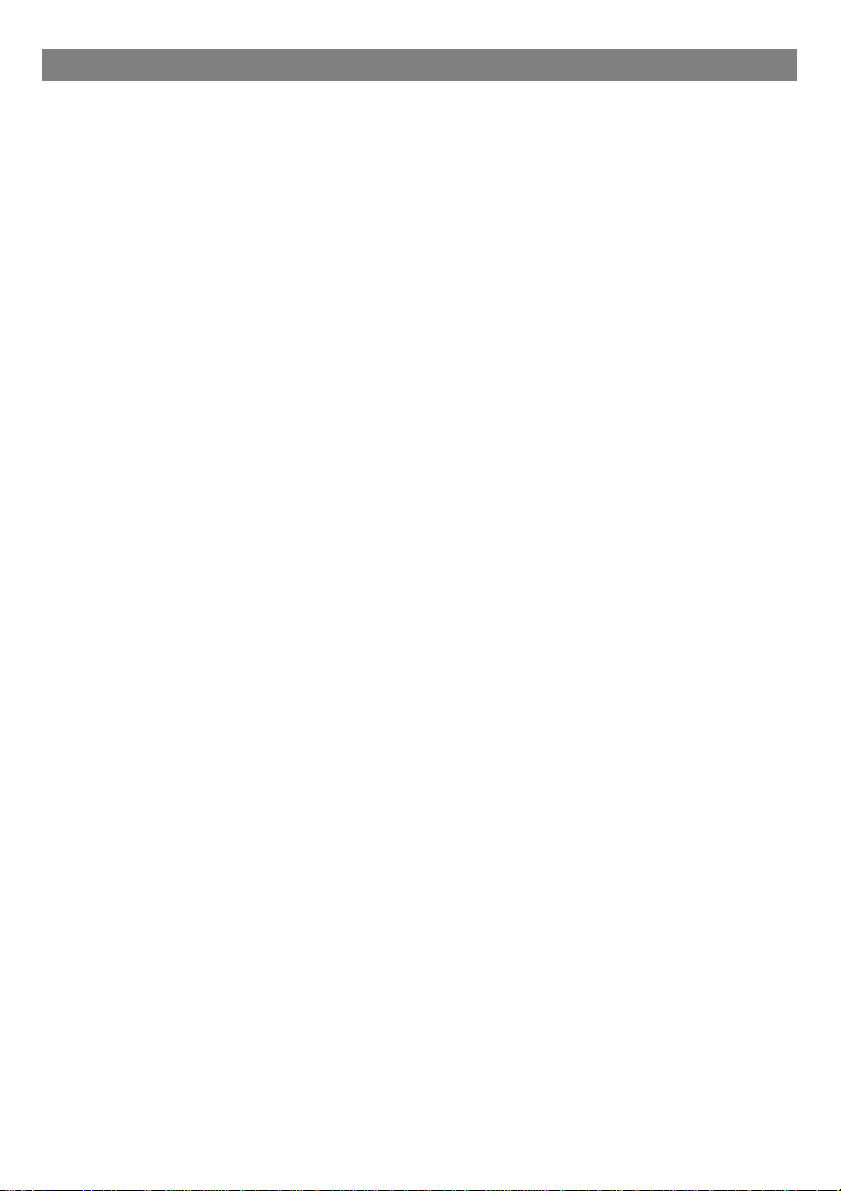
Inhalt
Inhalt ................................................................................................... 1
Betriebshinweise................................................................................. 2
Konformität ......................................................................................... 5
Gehörschutz........................................................................................ 6
Support ............................................................................................... 7
Bestimmungsgemäßer Gebrauch ....................................................... 8
Reinigung des Geräts ......................................................................... 8
Firmware Updates (OTA Update)........................................................ 9
Ausstattungsmerkmale ......................................................................10
Zubehör .............................................................................................10
Tasten und Anschlüsse ......................................................................11
Akku laden .........................................................................................13
Speicherkarte einsetzen.....................................................................14
Verbinden über USB ..........................................................................15
Dateien übertragen ............................................................................16
Ein- und Ausschalten .........................................................................17
Bildschirmsperre ................................................................................17
Startbildschirm ...................................................................................18
Sensorbildschirm ...............................................................................23
Bluetooth Verbindung.........................................................................25
Zugang zum Internet - WLAN ............................................................26
Virtuelle Tastatur ................................................................................34
Webbrowser.......................................................................................35
E-Mails lesen .....................................................................................37
Musikwiedergabe ...............................................................................41
Fotoanzeige .......................................................................................44
Kamera bedienen...............................................................................46
ES Datei Explorer ..............................................................................49
Apps Dritter verwalten........................................................................54
Systemeinstellungen..........................................................................56
Störungserkennung............................................................................60
Spezifikationen...................................................................................63
Lizenzinformationen...........................................................................65
Garantiebedingungen ........................................................................66
Page 3
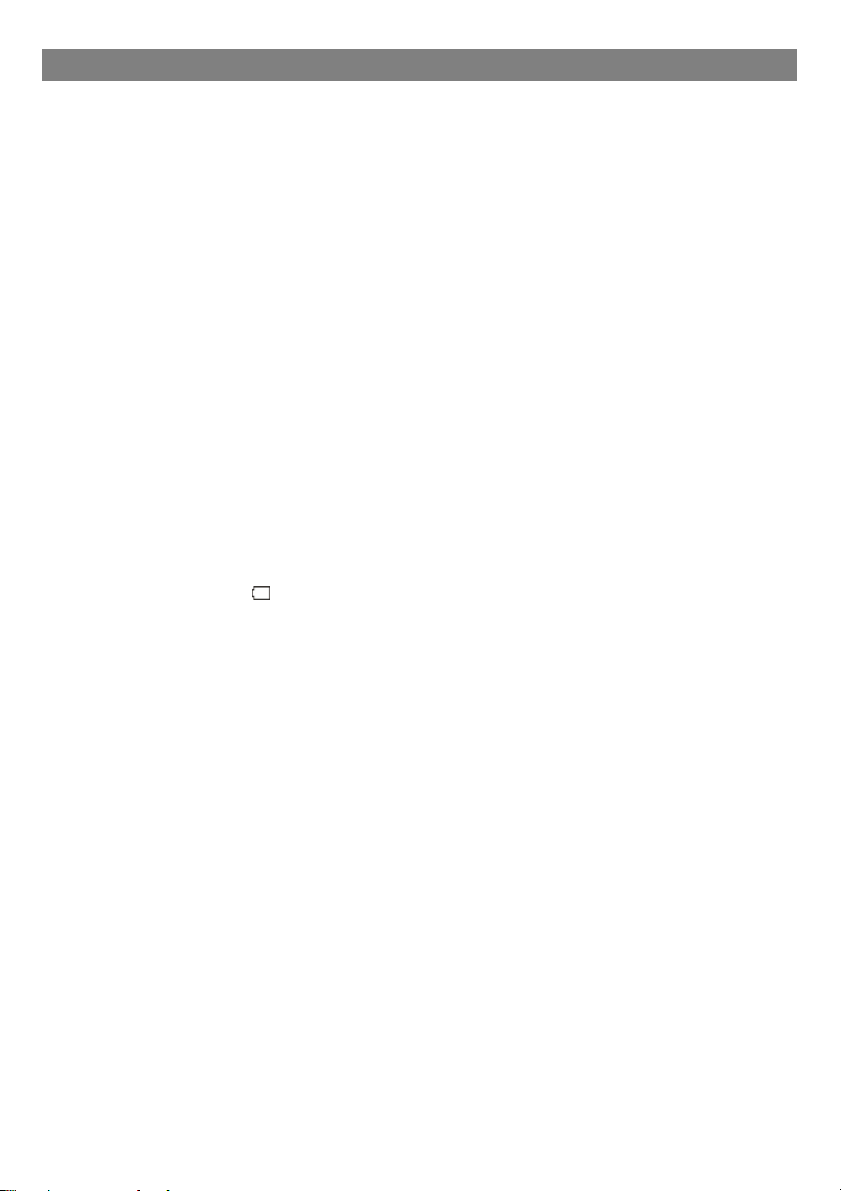
Betriebshinweise
z Lassen Sie das Gerät nicht fallen und stoßen Sie es nicht stark an.
z Setzen Sie das Gerät nicht extremer Hitze oder Kälte, Staub oder
Feuchtigkeit aus. Setzen Sie das Gerät nicht direkter
Sonneneinstrahlung aus.
z Schützen Sie das Gerät vor starken Magnetfeldern.
z Schützen Sie das Gerät vor Wasser und Feuchtigkeit. Sollen
Wasser oder Flüssigkeiten in das Gerät eindringen, so schalten Sie
es sofort aus und reinigen Sie es.
z Reinigen Sie das Gerät nicht mit Chemikalien, um es vor Korrosion
zu schützen. Benutzen Sie nur ein trockenes Tuch.
z Wir übernehmen keine Verantwortung für die Beschädigung oder
den Verlust von Daten durch Fehlfunktion, unsachgemäße
Benutzung, Veränderung des Geräts oder Austausch des Akkus.
z Öffnen, reparieren und verändern Sie das Gerät nicht, hierdurch
verlieren Sie Ihre Garantieansprüche.
z Bei längerer Nichtbenutzung laden Sie das Gerät einmal
monatlich.
z Laden Sie den Akku, wenn:
a) das Symbol angezeigt wird (Akku erschöpft);
b) sich das Gerät automatisch ausschaltet;
c) das Gerät mit entsperrten Tasten nicht auf Tastendruck
reagiert.
z Trennen Sie das Gerät nicht ab, wenn es formatiert wird oder
Daten übertragen werden. Das kann zu Schäden und Datenverlust
führen.
z Wird das Gerät als tragbarer HD-Player benutzt, so richten Sie sich
bitte streng nach der Anleitung. Nichtbeachtung kann zu Schäden
und Datenverlust führen.
z Benutzen und installieren Sie Daten ausschließlich mit dem
mitgelieferten Zubehör entsprechend der Anleitungen des
Herstellers.
z Beachten Sie die elektrischen Hinweise und
Sicherheitsinformationen auf der Unterseite des Geräts, bevor Sie
es in Betrieb nehmen oder Daten installieren.
z Zur Vermeidung von Feuer und Stromschlag setzen Sie das Gerät
nicht Regen oder Feuchtigkeit aus. Schützen Sie das Gerät vor
Spritzwasser und Tropfwasser. Stellen Sie keine mit Wasser
gefüllten Gegenstände (wie Vasen) auf dem Gerät ab.
2
Page 4
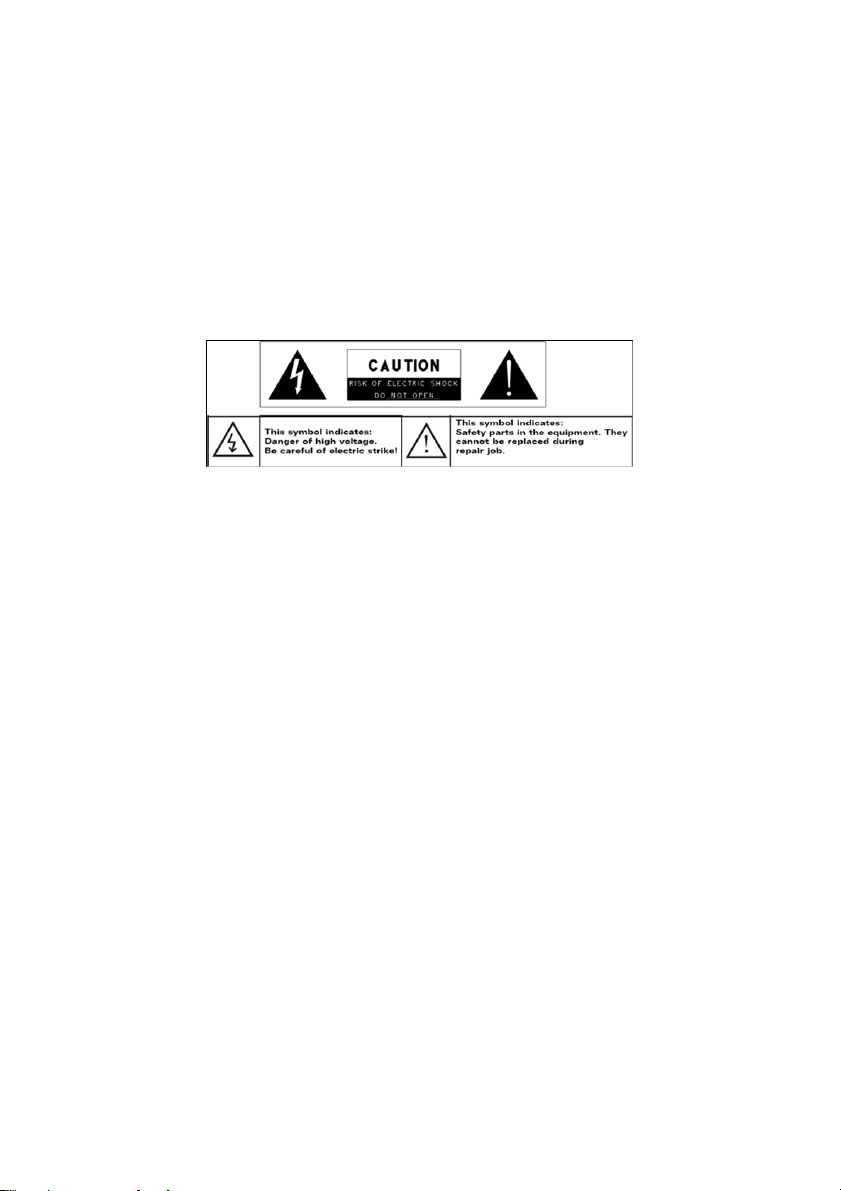
z
Bei fehlerhaftem Austausch des Akkus besteht Explosionsgefahr.
Austausch nur gegen einen Akku des gleichen Typs.
z Setzen Sie den Akku keiner direkten Sonneneinstrahlung oder
Feuer aus.
z Entsorgen Sie Akkus und Batterien stets umweltgerecht.
z Nach dem Abtrennen des Netzteils bleibt das Gerät betriebsbereit,
solange der Akku ausreichend geladen ist.
z Das Netzteil ist ein KLASSE II Gerät und doppelt isoliert, keine
Erdung erforderlich.
z Sicherheitssymbole:
- Der Blitz im gleichseitigen Dreieck weist auf gefährliche
Hochspannung im Gerät hin, die zu Stromschlag führen kann.
- Zur Vermeidung von Stromschlag Gerätegehäuse nicht öffnen.
Es befinden sich keine vom Verbraucher wartbaren Teile im
Innern des Geräts. Reparatur und Wartung nur durch
Fachpersonal.
- Das Ausrufungszeichen im glei chseitigen Dreieck weist auf
wichtige Bedienungs- und Wartungsanleitungen hin.
z Lassen Sie das Gerät nicht ein einem umschlossenen Raum wie
einem Bücherschrank. Die Ventilation darf nicht durch Zeitungen,
Gardinen oder Tischtücher und dergleichen behindert werden.
z Stellen Sie keine offenen Flammen (wie brennende Kerzen) auf
dem Gerät ab.
z Das Gerät ist zur Benutzung in moderatem Klima konzipiert.
z Ziehen Sie das USB-Kabel zwischen Gerät und PC keinesfalls
während der Datenübertragung oder Formatierung ab. Trennen Sie
es nur sicher vom Betriebssystem ab. Anderenfalls müssen Sie mit
Verlust von Informationen und mit Fehlfunktionen rechnen.
3
Page 5
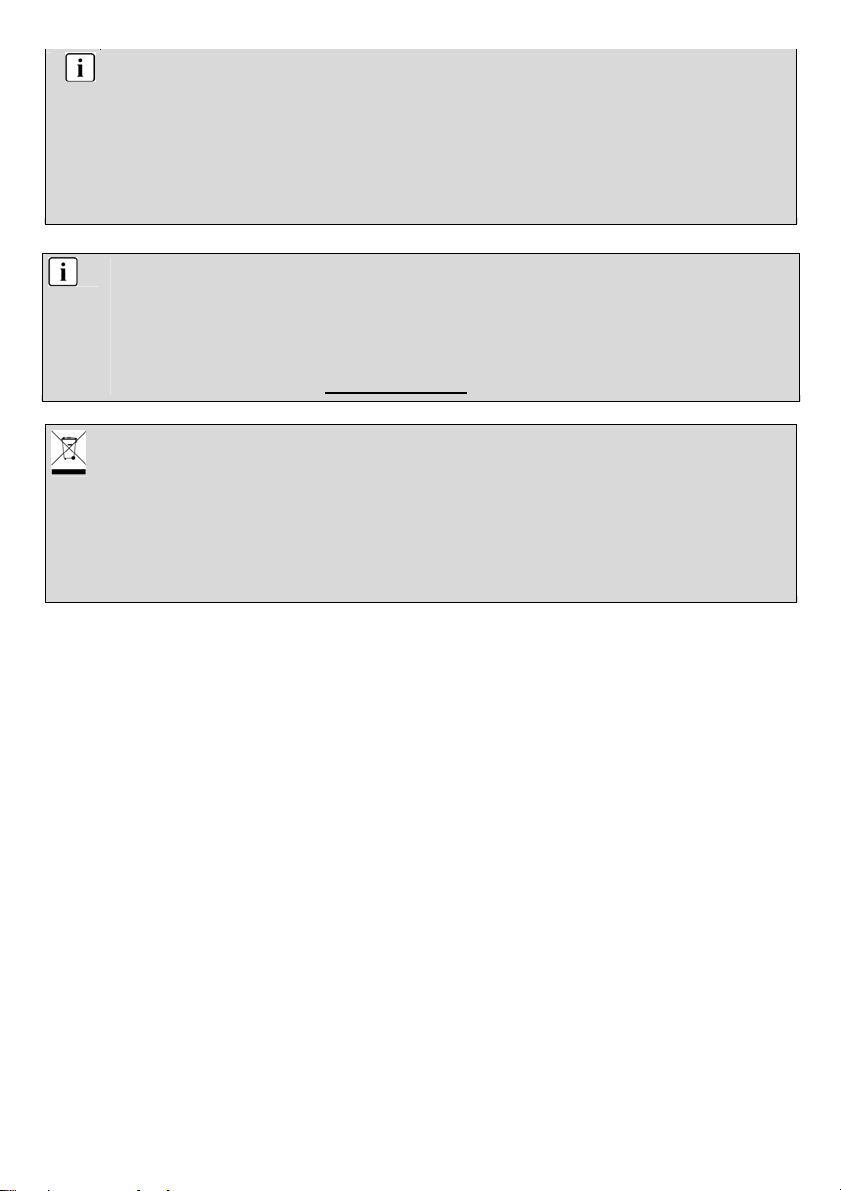
Hinweis
Bitte laden Sie den Akku nur im ausgeschalteten Zustand. Dies
verkürzt die Ladezeit erheblich und verlängert die Lebensdauer
des Akkus.
Bitte laden Sie den Akku vor der ersten Verwendung vollständig
auf.
Hinweis
Bitte beachten Sie, dass die eingebaute wiederaufladbare
Batterie nur durch geschultes Fachpersonal gewechselt werden
kann. Bitte kontaktieren Sie gegebenenfalls den ODYS
Kundendienst unter www.odys.de.
Entsorgung
Entsorgen Sie ein defektes Gerät (eingebauter Akku) nicht mit
dem Hausmüll.
Geben Sie es an Ihren Fachhändler zurück oder bringen Sie es
zu einer Sammelstelle für Elektroaltgeräte. Hiermit wird eine
umweltgerechte Entsorgung gewährleistet.
4
Page 6
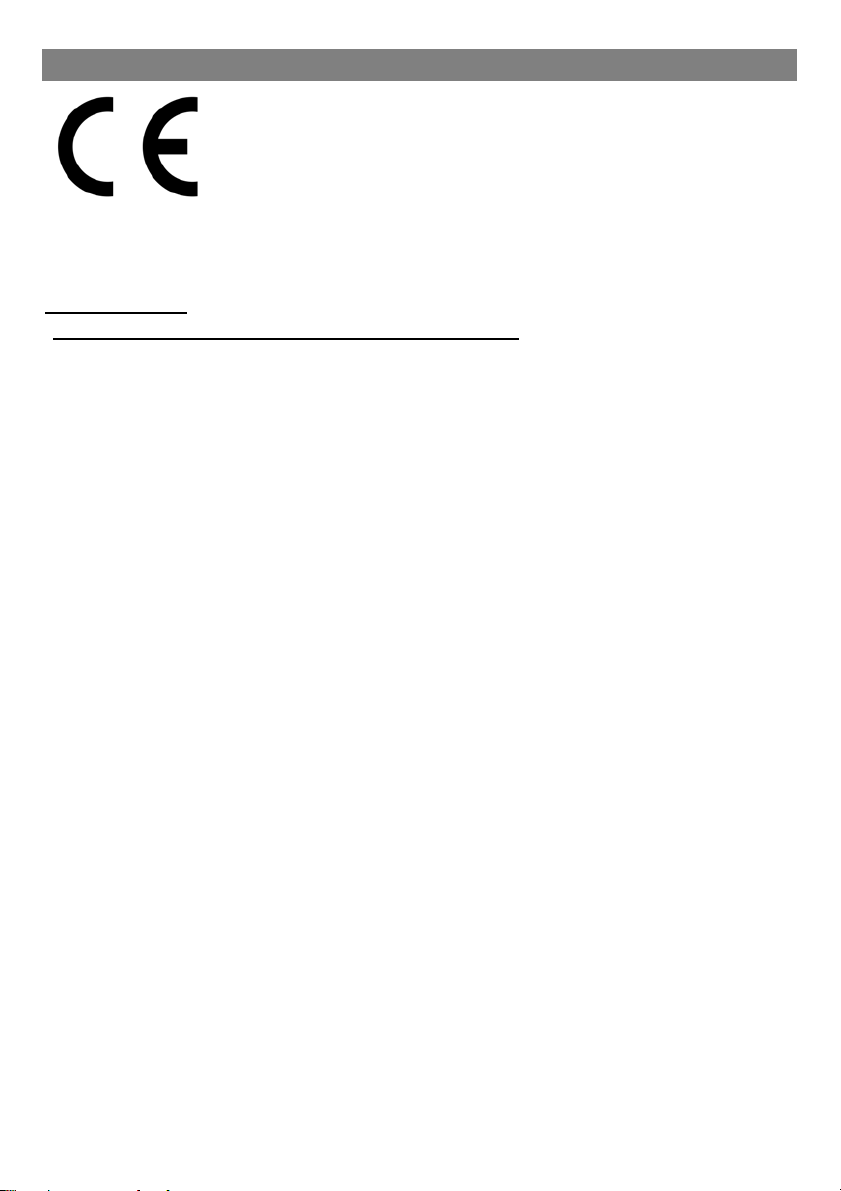
Konformität
Hiermit erklärt Axdia International GmbH, dass
sich dieses Android Tablet in Übereinstimmung mit
den grundlegenden Anforderungen und den
anderen relevanten Vorschriften der Richtlinie
1999/5/EG, 2004/18/EC, 2006/96/EC befindet.
Die CE Konformitätserklärung zu diesem Produkt finden Sie im
Internet auf:
www.odys.de – Service – Downloads
(http://www.odys.de/web/downloads_de.html)
Dieses Gerät verwendet eine nicht harmonisierte Frequenz und ist für
den Einsatz in den folgenden europäischen Ländern geeignet:
Deutschland, Belgien, Niederlande, Luxemburg, Österreich, Schweiz,
Frankreich, Spanien, Portugal, Italien, Griechenland, Norwegen,
Schweden, Finnland, Dänemark, Lichtenstein.
Die WLAN / Bluetooth- Funktion darf innerhalb dieser Länder ohne
Einschränkung in Gebäuden genutzt werden, jedoch nicht außerhalb
von Gebäuden.
5
Page 7

Gehörschutz
Gehörschutz
Wählen Sie eine moderate Lautstärke: Das Verwenden von
Kopfhörern bei zu hoher Lautstärke kann Ihrem Gehör
schaden. Dieses Produkt kann Töne in einem Dezibelbereich
wiedergeben, der bei einem gesunden Menschen bereits nach
weniger als einer Minute zu Gehörschäden führen kann. Der
höhere Dezibelbereich ist für Personen gedacht, die bereits
unter einer Beeinträchtigung ihres Hörvermögens leiden. Die
Lautstärke kann täuschen. Die als angenehm empfundene
Lautstärke erhöht sich mit der Zeit. Deswegen kann es
vorkommen, dass nach längerem Zuhören als
„normal“ empfunden wird, was in Wirklichkeit sehr laut und für
Ihr Gehör schädlich ist. Um diesen Effekt zu vermeiden, sollten
Sie Ihre Lautstärke aus einem sicheren Bereich auswählen,
bevor sich ihr Gehör daran gewöhnt, und Sie sollten diese
Einstellung nicht verändern. So finden Sie Ihren sicheren
Lautstärkepegel: Stellen Sie den Lautstärkeregler auf eine
geringe Lautstärke. Erhöhen Sie langsam die Lautstärke, bis
der Ton klar und deutlich zu hören ist. Hören Sie nur eine
angemessene Zeit:
Bei sehr intensiver Nutzung kann auch eine
„sichere“ Lautstärke zu Gehörschäden führen.
Verwenden Sie deshalb Ihre Geräte in vernünftiger Weise, und
pausieren Sie in angemessenen Zeitabständen. Beachten Sie
bei der Verwendung von Kopfhörern folgende Richtlinien:
Hören Sie nur bei angemessener Lautstärke und nur eine
angemessene Zeit lang. Achten Sie darauf, auch nach
Gewöhnung an einen Lautstärkepegel, diesen nicht zu
erhöhen. Stellen Sie die Lautstärke nur so hoch ein, dass Sie
Umgebungsgeräusche noch wahrnehmen können. Bei
potentiell gefährlichen Situationen sollten Sie sehr vorsichtig
sein oder die Verwendung kurzzeitig unterbrechen. Verwenden
Sie die Kopfhörer nicht, während Sie ein motorisiertes
Fahrzeug führen, Fahrrad oder Skateboard usw. fahren. Dies
könnte für den Straßenverkehr gefährlich sein und ist in vielen
Ländern verboten.
6
Page 8
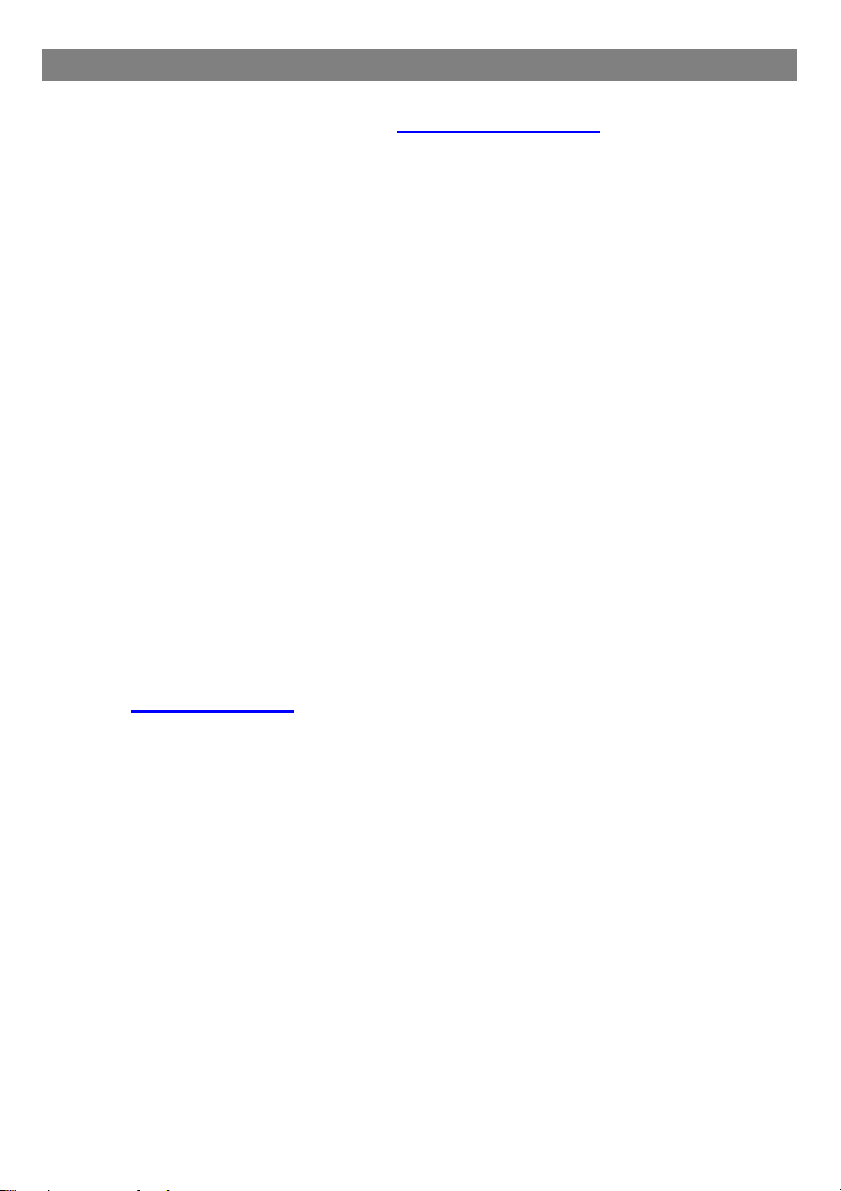
Support
http://www.odys.de support@odys.de
Auf unseren Webseiten finden Sie neueste Informationen über dieses
Gerät, über andere Produkte unseres Unternehmens und über unser
Unternehmen selbst. Eventuelle Firmware-Aktualisierungen für dieses
Gerät werden ebenfalls auf unserer Website angeboten. Falls Sie
Fragen oder Probleme haben, lesen Sie die FAQs auf unserer
Website oder wenden Sie sich an unseren Kundendienst.
Dieses Produkt beinhaltet Programmelemente, die basierend auf der
GPL (Gnu Public License) zertifiziert sind. Sollten Sie Interesse am
zugehörigen Quelltext haben, wenden Sie sich bitte an unseren
Support.
Hersteller
Axdia International GmbH
Formerweg 9
D-47877 Willich (Germany)
Tel: +49(0) 2154 / 8826-0
Fax: +49(0) 2154 / 8826-100
Web: www.odys.de
Support-Hotline: +49 (0)2154 / 8826-101
E-Mail: info@axdia.de
7
Page 9
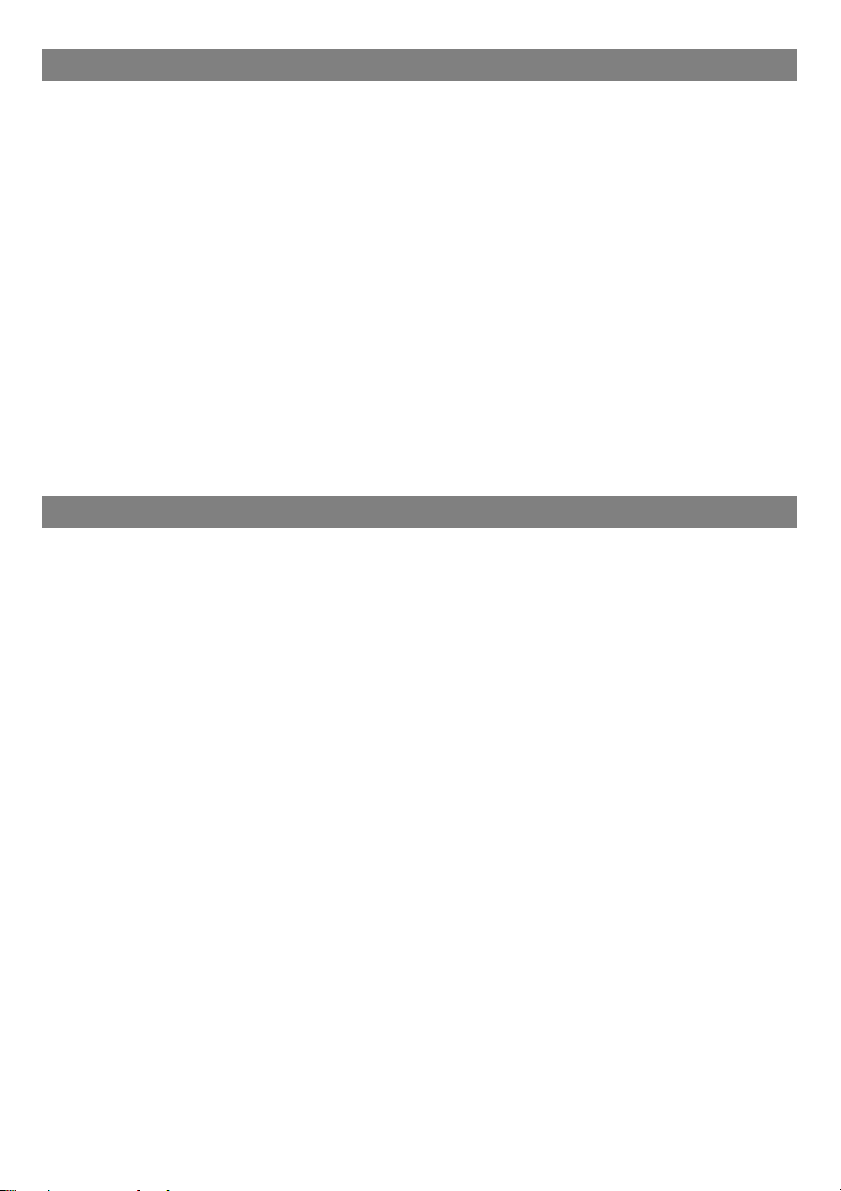
Bestimmungsgemäßer Gebrauch
Das Gerät ist zur Wiedergabe von Musik und Filmen in
gebräuchlichen Formaten, Anzeige von Fotos und Zugriff auf das
Internet mit der integrierten WLAN-Funktion konzipiert. Dies ist der
ausschließliche Nutzungszweck des Geräts.
Bitte beachten Sie alle Informationen in dieser Bedienungsanleitung,
insbesondere die Sicherheitshinweise. Jegliche andere Nutzung wird
als nicht bestimmungsgemäß angesehen und kann zu Schäden oder
Verletzungen führen. Weiterhin verlieren Sie damit alle
Garantieansprüche. Der Hersteller übernimmt keinerlei Haftung für
Schäden aufgrund nicht bestimmungsgemäßer Benutzung.
Diese Anleitung weicht möglicherweise leicht von Ihrem Gerät ab.
Änderungen bleiben vorbehalten. Bitte folgen Sie den Hinweisen
im Gerät.
Reinigung des Geräts
• Reinigen Sie das Gerät und das Ladegerät mit einem weichen Tuch.
• Verwenden Sie keine Chemikalien oder Lösungsmittel.
8
Page 10
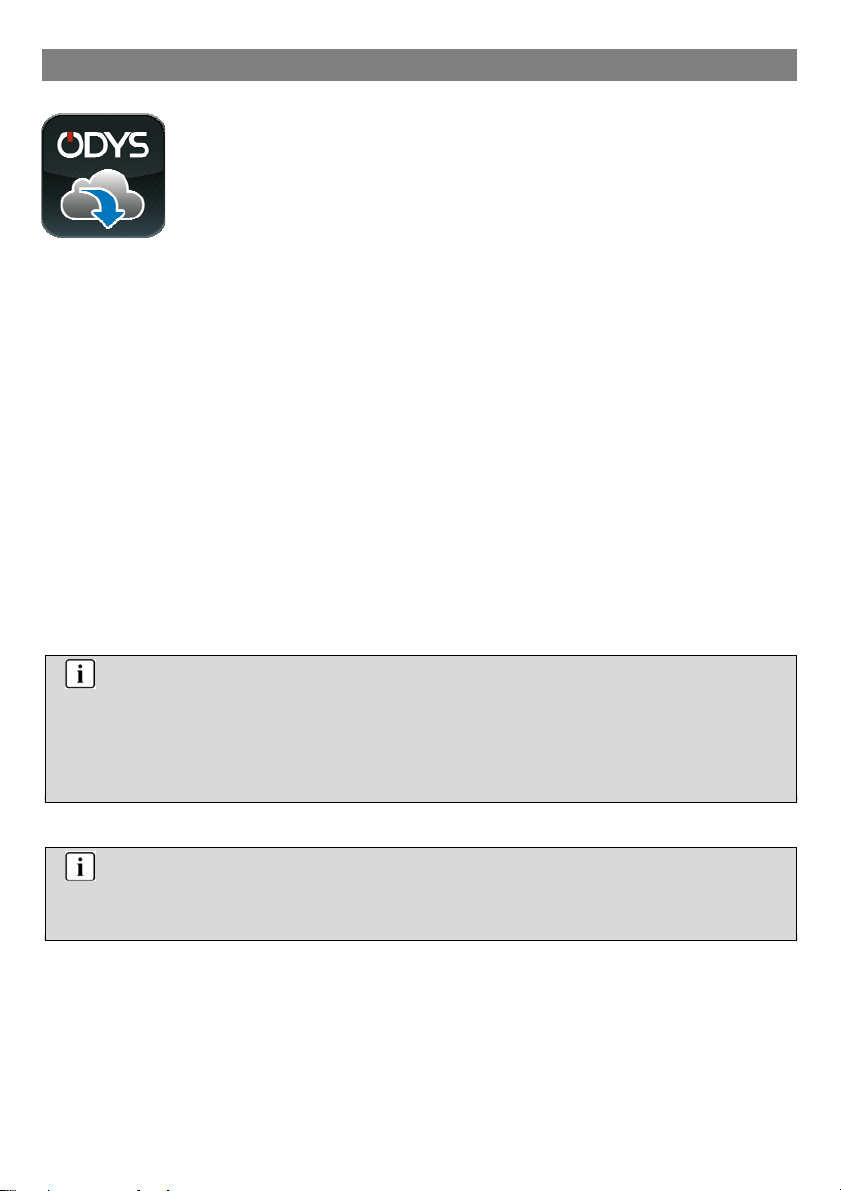
Firmware Updates (OTA Update)
ODYS möchte es Ihnen möglichst einfach und
komfortabel machen, das Betriebssystem Ihres ODYS
Tablet PCs auf dem aktuellen Stand zu halten. Mit dieser
speziell für ODYS Tablet PCs entwickelten App aus dem
Google Play Store können Sie das System Ihres Gerätes
aktualisieren.
Die ODYS Update App ist bereits auf Ihrem ODYS Gerät vorinstalliert.
Sie können wählen, ob Sie manuell nach Updates Ihres Android
Systems suchen möchten, oder ob dies automatisch im Hintergrund
geschehen soll.
Bitte beachten Sie, dass Updates zur Verbesserung des Geräts
beitragen und die Installation des Updates in jedem Fall empfohlen
wird.
Einstellungen und gespeicherte Daten bleiben bei einem erfolgreichen
Update erhalten. Dennoch empfehlen wir dringend, vor dem Update
Ihre Daten zu sichern.
Hinweis
Sichern Sie Ihre Daten regelmäßig in geeigneter Form auf
anderen Geräten.
ODYS ist kann für einen möglichen Datenverlust nicht haftbar
gemacht werden.
Achtung
Bitte schließen Sie vor und während dem Update das Ladegerät
an.
9
Page 11
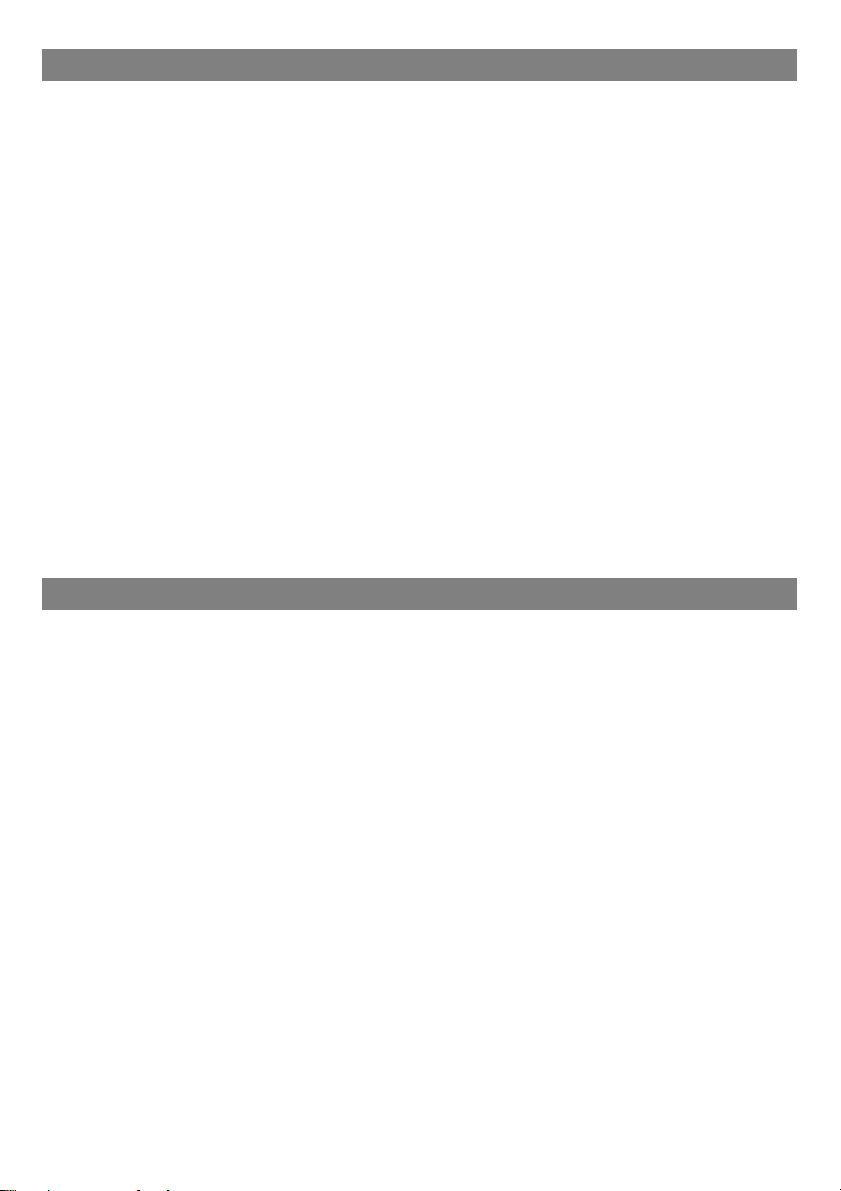
Ausstattungsmerkmale
WLAN-Konnektivität
Dieses Gerät kann Sie mit der neuesten WLAN-Technologie überall
mit dem Internet verbinden.
Sensorbildschirm
Der Bildschirm reagiert auf Berührung.
Apps von Drittanbietern
TM
Mit dem integrierten Betriebssystem Android
können Sie eine
Vielzahl Anwendungen Dritter auf dem Gerät installieren.
Integrierter G-Sensor
Drehen Sie das Gerät einfach, um es im Hoch- oder Querformat zu
benutzen.
Unterhaltung
Spaß mit Musik, Filmen, Fotos und E-Books mit dem mobilen Tablet.
Zubehör
z USB-Kabel z Kurzanleitung
z Netzteil
10
Page 12
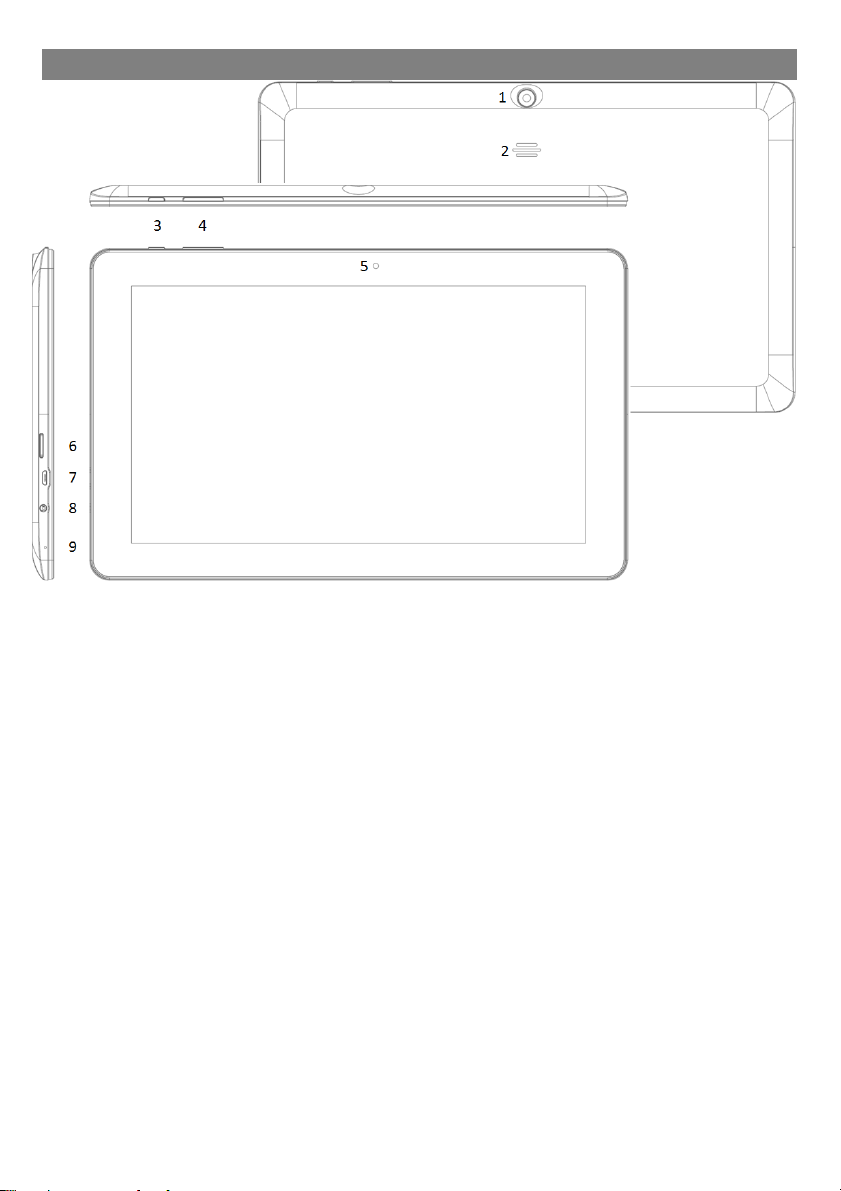
1. Kamera (Rücks.)
2. Lautsprecher
3. Ein/Aus Taste
4. Lautstärke + / -
5. Frontkamera
6. Micro SD Karte
7. Micro USB
Tasten und Anschlüsse
Kamera zur Aufnahme von Bilder oder Videos
Halten Sie die T aste länger gedrückt, um das
Gerät ein- oder auszuschalten. Halten Sie die
Taste kurz, um das Display ein- oder
auszuschalten.
Halten Sie die T aste sehr lange (15 Sek.) zum
Ausschalten des Gerät s bei Fehlfunktion
(Reset).
Zum Erhöhen / Verringern der Lautstärke
Kamera zur Aufnahme von Bilder oder Videos.
Zum Einschub von S tandzard Micro SD und
Micro SDHC Speicherkarten.
Zum Anschluss von USB S peichermedien und
USB Geräten wie Maus oder Tastatur.
Hinweis: Ein OTG fä higes Adapterkabel wird
benötigt (nicht enthalten).
Zur Stromversorgung und zum Laden der
internen wiederaufladbaren Batterie.
11
Page 13
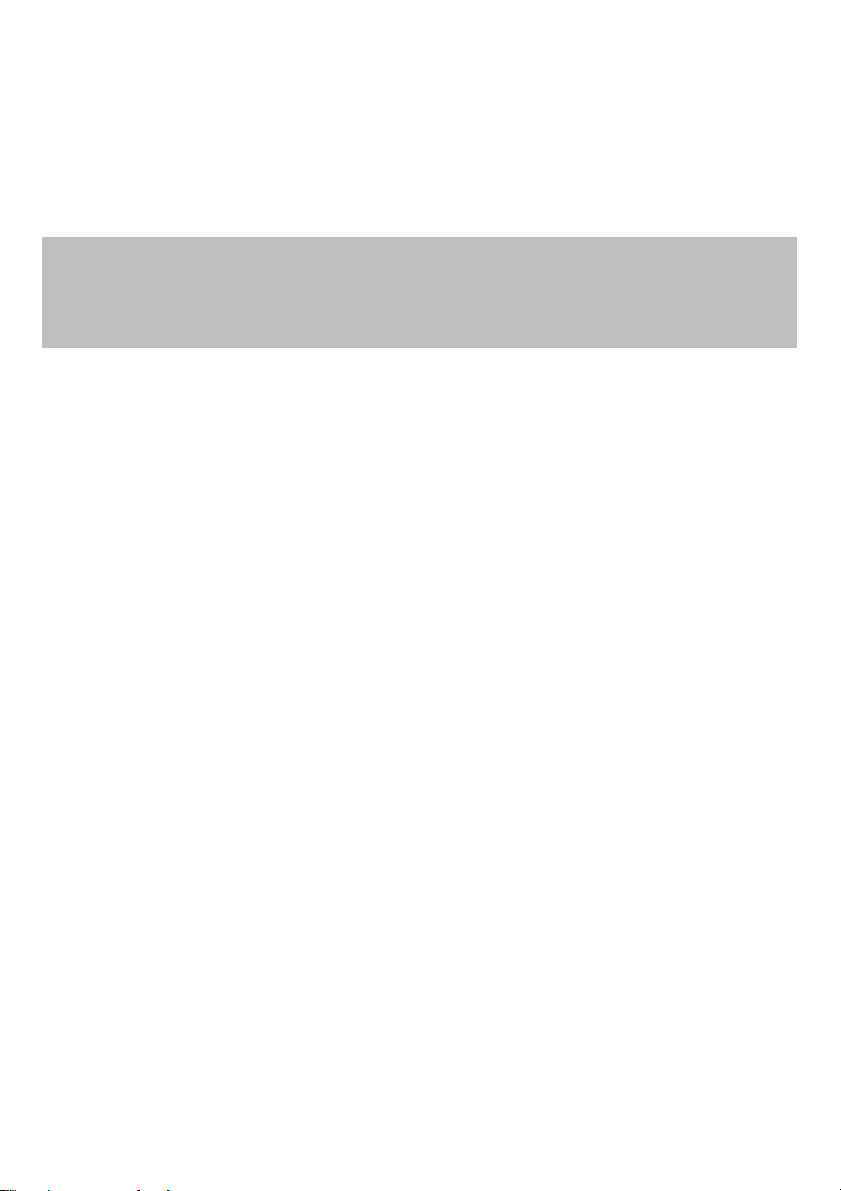
8. Kopfhörerbuchse
Tonausgang für Kopfhörer.
Hinweis: Der eingebaute Laut sprecher wird
automatisch beim Anschluss eines Kop fhörers
deaktiviert.
9. Mikrofon
Tipp:
Drücken Sie die Ein- /Austaste und die Minus-Taste für
2 Sekunden gleic hzeitig, um eine Aufnahme des aktuellen
Bildschirminhalts zu erstellen.
12
Page 14
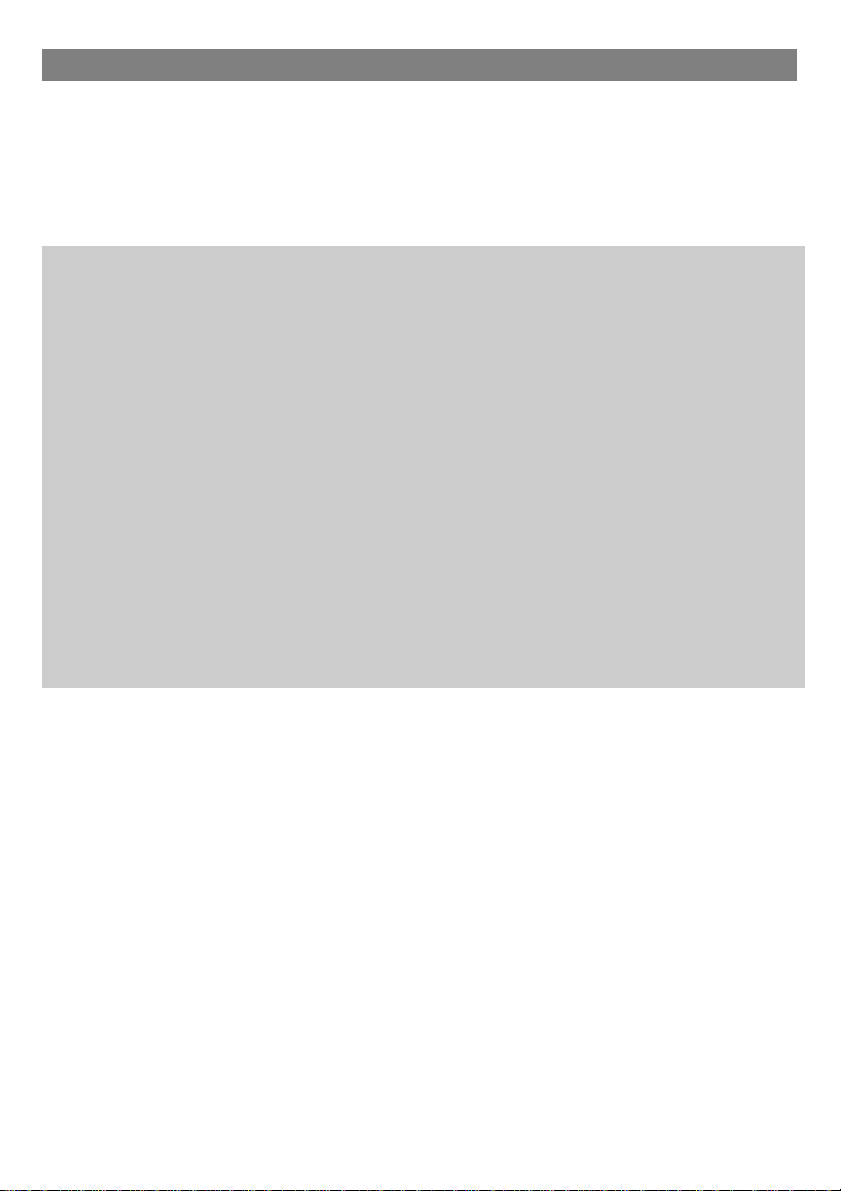
Akku laden
Das Gerät wird über einen integrierten Akku versorgt. Eine Inst allation
ist nicht erforderlich. Laden Sie das Gerät bei niedriger Akkukapazität.
Zum Laden des Akkus schließen Sie das Gerät über den USB
Anschluss mit dem Netzteil an einer Steckdose an. Eine volle Ladung
dauert ca. 6 Stunden.
Bitte beachten Sie:
a. Wir empfehlen zum Laden Ihres Tablets ausschließlich
das mitgelieferte USB Anschlußkabel zu verwenden.
b. Sie können das Gerät während des Ladevorgangs benutzen. Um
die Batterie zu schonen empfehlen wir aber, das Gerät während
dieser Zeit NICHT zu nutzen.
c. Laden Sie den Akku vor Erstgebrauch.
d. Für beste Leistung müssen Lithium-Ionen-Akkus häufig benutzt
werden. Bei geringer Nutzung laden Sie den Akku wenigstens
einmal monatlich nach.
e. Falls der Akku des Geräts komplett entleert ist, bitte das Gerät 5-10
min an einer Stromquelle anschließen. Danach kann dieser sofort
wieder in Betrieb genommen werden.
f. Im Einzelfall kann auch nach längerem laden das Gerät nicht
eingeschaltet werden. Bitte führen Sie in diesem Falle einen Reset
durch.
13
Page 15
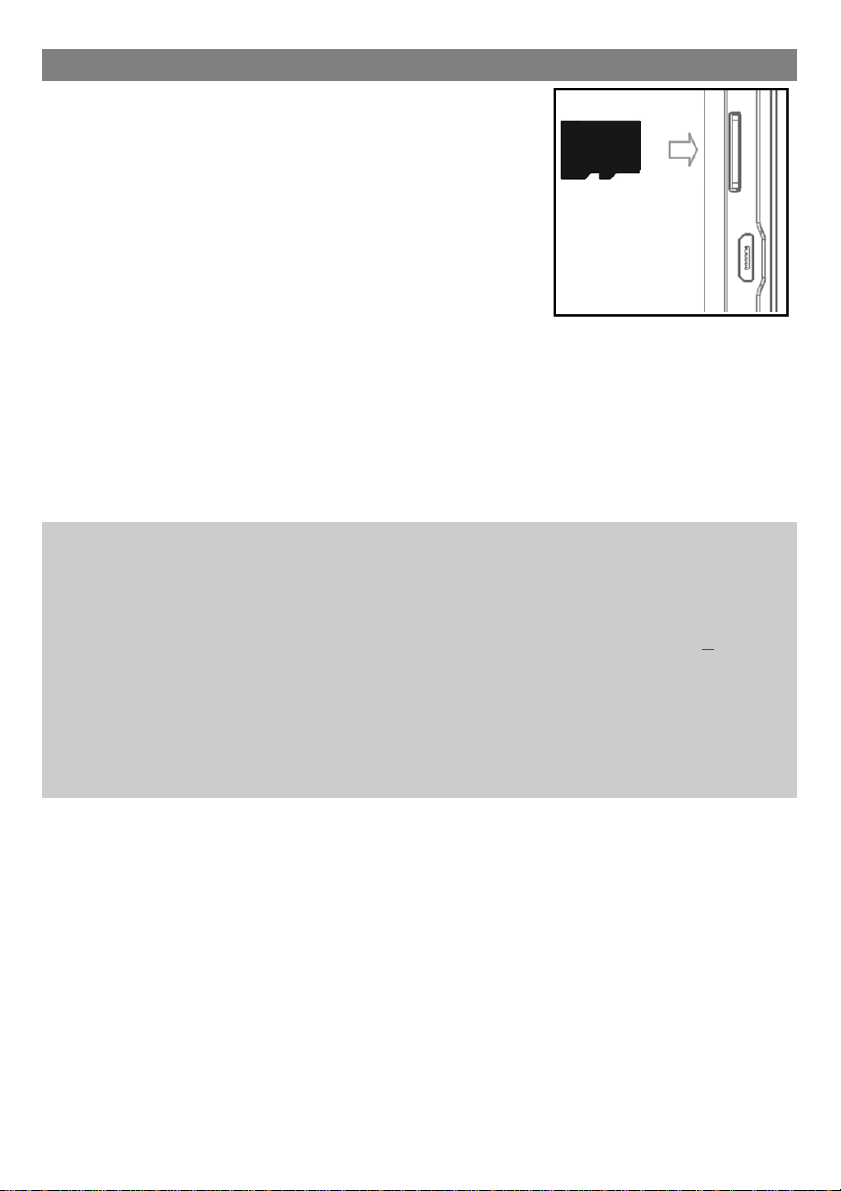
Speicherkarte einsetzen
- Sie die Speicherkarte im Kartenleser in
korrekter Ausrichtung wie Abgebildet ein.
Vergewissern Sie sich, dass die Micro
SD-Karte korrekt ausgerichtet ist, die
Kontakte müssen in Richtung Bildschirm
zeigen. Karte und Kartenleser können
beschädigt werden, wenn die Karte nicht
korrekt eingesetzt wird.
- Drücken Sie die Micro SD-Karte in den
Kartenleser, bis sie einrastet.
- Zur Anzeige der Dateien auf der Karte rufen Sie den Explorer auf,
indem Sie das Explorersymbol berühren und das Verzeichnis
„SD-Karte“ wählen.
- Zum Herausnehmen der Micro SD-Karte drücken Sie sie erst wieder
etwas an.
-
Bitte beachten Sie:
Wir empfehlen, nur Micro SD- oder SDHC-Karten bis zu 32 GB
Speicherkapazität zu benutzen.
- Nach dem Einsetzen oder Herausnehmen einer Karte kann es
einige Sekunden dauern, bis die Inhalte aktualisiert werden.
- Ziehen Sie die Karte nicht ab, während die Inhalte wiedergegeben
werden. Damit kann sich das System aufhängen. Einsetzen oder
Herausnehmen der Karte nicht während des Betriebs.
- Bitte nutzen Sie Ihre Fingernägel um die Karte sicher einzuschieben
oder zu entfernen.
14
Page 16
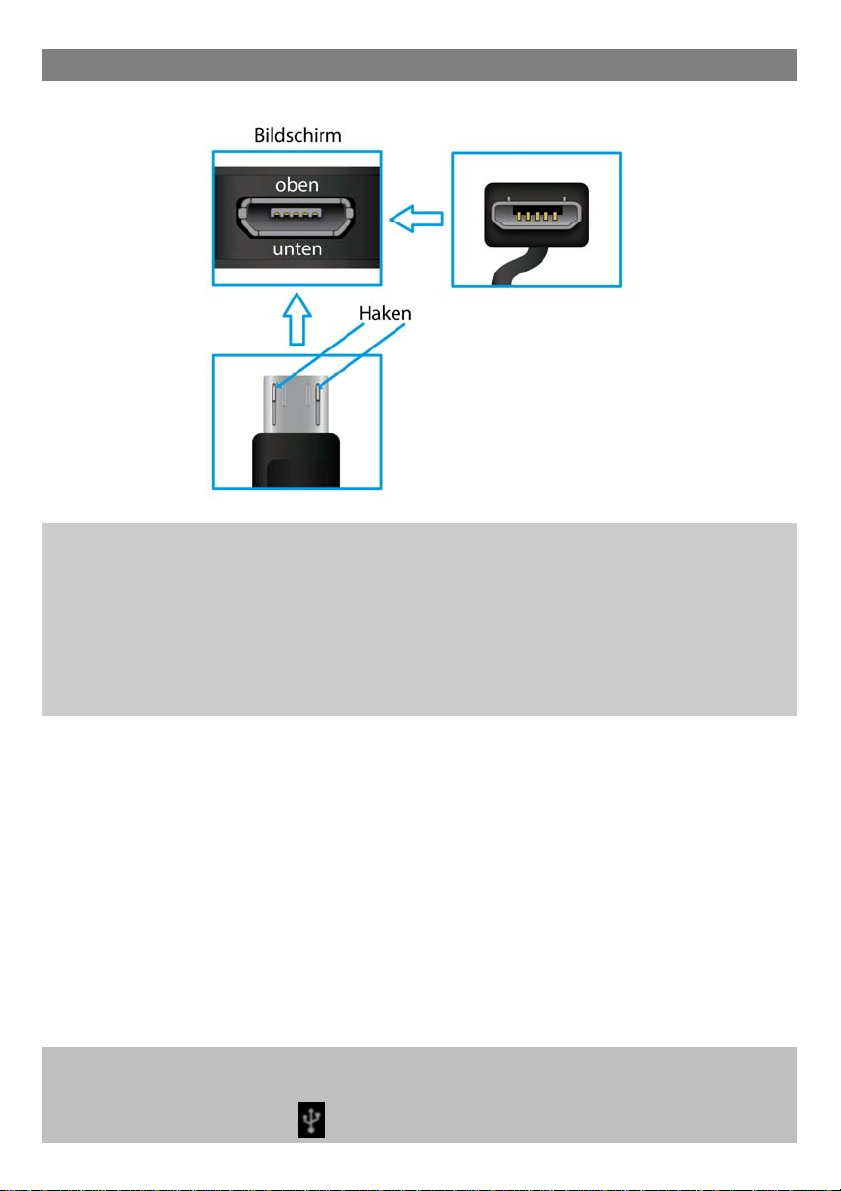
Verbinden über USB
USB Kabel anschließen
Hinweis:
Verwenden Sie nur Anschlusskabel mit einer Länge von Maximal
80cm.
Bitte achten Sie beim Anschluss von USB Adapter- oder
Anschlusskabeln unbedingt auf die richtige Ausrichtung des Steckers
bevor Sie diesen in die USB Buchse des Geräts stecken. Falsches
Einstecken kann zur Beschädigung von Buchse und Stecker führen.
Auf einer Seite des Steckers befinden sich in der Regel kleine Haken,
die zur sicheren Befestigung dienen.
Achten Sie bitte unbedingt darauf, dass diese Hak en nach OBEN
zeigen, wenn sich der Bildschir m beim Anschließen des Kabels oben
befindet.
Verbindung herstellen
Nach anschließen des USB Kabels, wird das Gerät direkt als
tragbares Medienwiedergabegerät von Ihrem Computer erkannt.
Sie können nun zum Beispiel über den Datei-Explorer darauf
zugreifen und Musik, Bilder oder andere Mediendateien übertragen.
Hinweis:
Bei einer bestehenden USB Verbindung wird in der oberen linken
Ecke das USB Symbol angezeigt.
15
Page 17
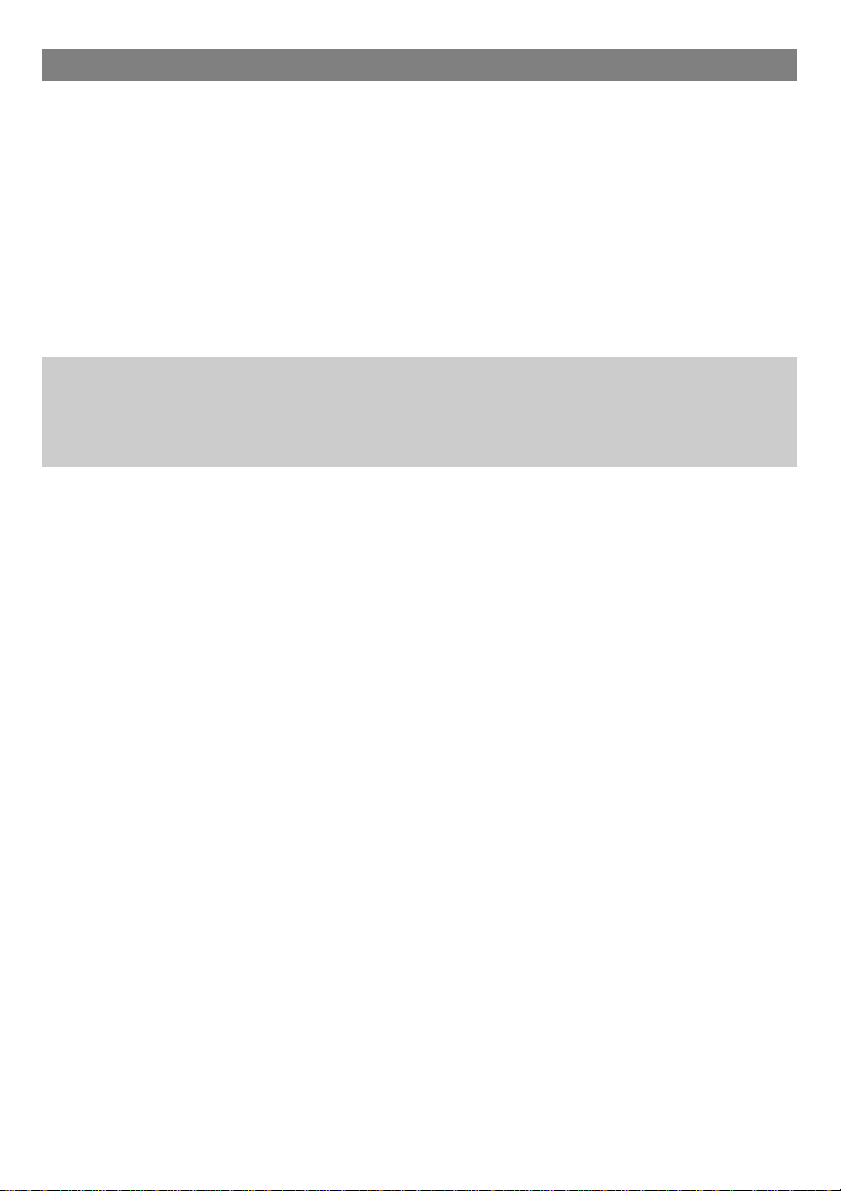
Dateien übertragen
Vor dem Lesen oder der Wiedergabe von Dateien m üssen diese vom
Computer auf das Gerät übertragen werden.
1. Schließen Sie das Gerät mit dem mitgelieferten USB-Kabel am
Computer an.
2. Nach dem Anschluss wird ein MTP-Mediengerät auf Ihrem
Computer angezeigt. Es steht für den internen Speicher des
Geräts und die Speicherkarte. Nun können Sie Dateien zu oder
von diesem Laufwerk kopieren.
3. Um diese Aktion zu beenden, trennen Sie das Gerät vom
Computer ab.
Bitte beachten Sie: Die vorinstallierten Programme und das
Betriebssystem Android nehmen einen beträchtlichen Teil des
Speicherplatzes ein – über 1 GB. Es ist normal, dass es einen großen
Unterschied zwischen verfügbarem und freiem Speicherplatz gibt.
16
Page 18
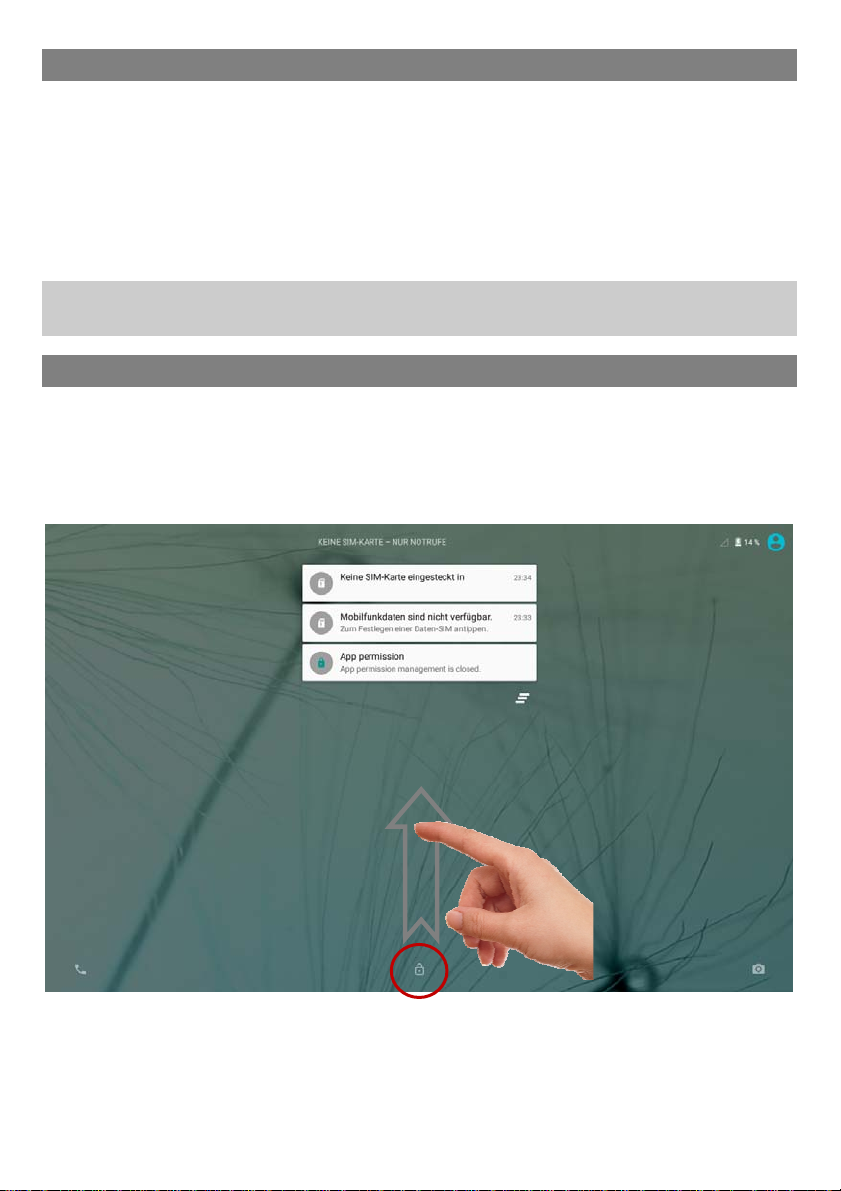
Ein- und Ausschalten
Zum Einschalten des Geräts halten Sie Ein/Aus gedrückt, bis der
Startbildschirm angezeigt wird. Das Hochfahren des Systems kann
einige Minuten dauern, bitte warten Sie das Ende des Vorgangs ab.
Zum Ausschalten des Geräts halten Sie Ein/Aus gedrückt, bis die
Option „Ausschalten“ angezeigt wird, dann berühren Sie
„Ausschalten“ und anschließend „OK“.
Tipp: Das Gerät begibt sich in Ruhezustand, wenn es für einige Zeit
nicht benutzt wird. Mit Ein/Aus schalten Sie es wieder ein.
Bildschirmsperre
Der Bildschirm schaltet sich nach einem voreingest ellten Zeitraum
automatisch aus und ist gesperrt. Drücken Sie bei ausgeschalt etem
Bildschirm kurz Ein/Aus, um das Gerät wieder einzuschalten.
Schieben Sie das Schlosssymbol zum Entsperren nach oben.
17
Page 19
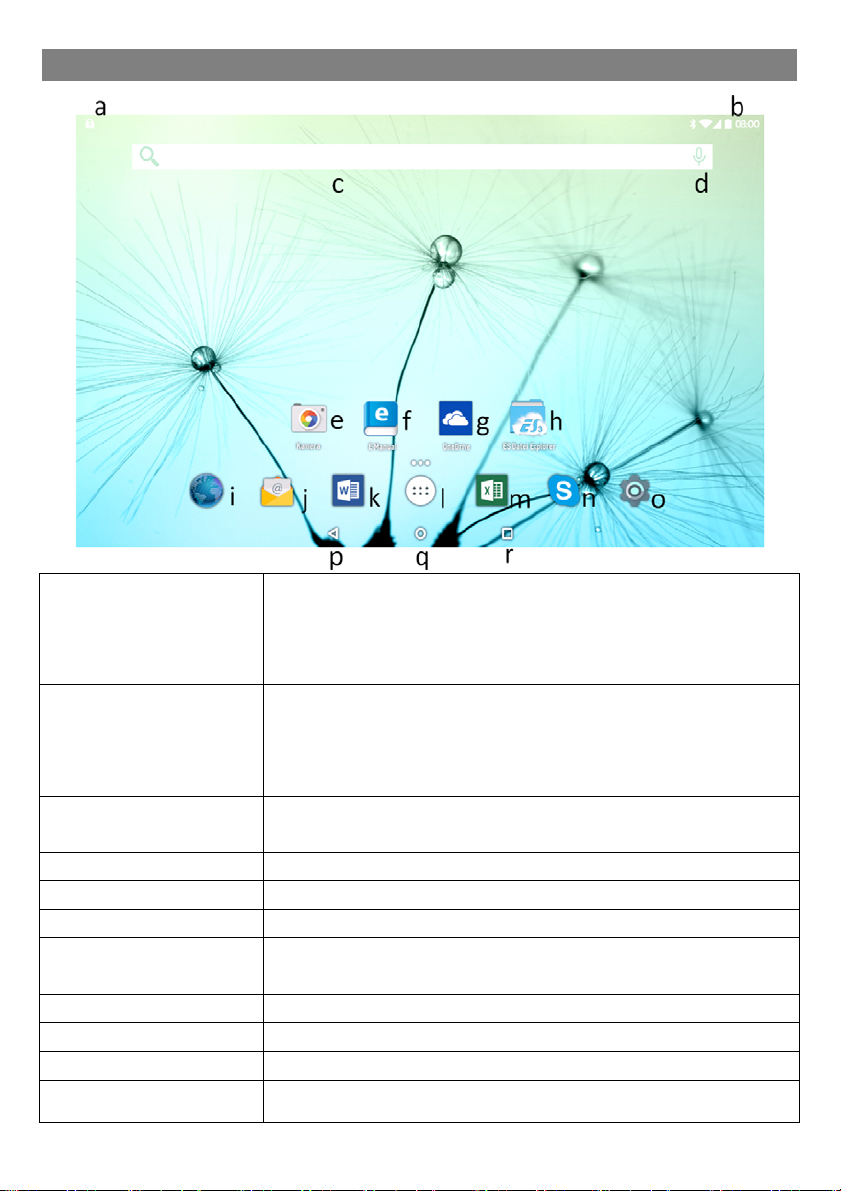
Startbildschirm
a. Systemhinweise In diesem Bereich werden Systemhinweise
angezeigt. Ziehen Sie die Statusleiste für
detaillierte Informationen an dieser Stelle nach
unten.
b. Systemeinstellun
gen
Hier werden Systemdaten wie Wifi und
Batteriestatus sowie die aktuelle Uhrzeit
angezeigt. Ziehen Sie die Statusleiste für weitere
Einstellungen an dieser Stelle nach unten.
c. Google
d. Sprachgesteuerte Google Onlinesuche
Onlinesuche
e. Kamera Zum Öffnen des Kameraprogramms
f. eManual Detailliertes Handbuch im eBook Format
g. OneDrive Zum Öffnen des Cloudprogramms
h. ES Datei
Zum Öffnen des Dateiexplorers
Explorer
i. Browser Internetseiten aufrufen
j. E-Mail Zum Öffnen des E-Mailprogramms
k. Word Zum Öffnen des Textverarbeitungsprogramms
18
Page 20
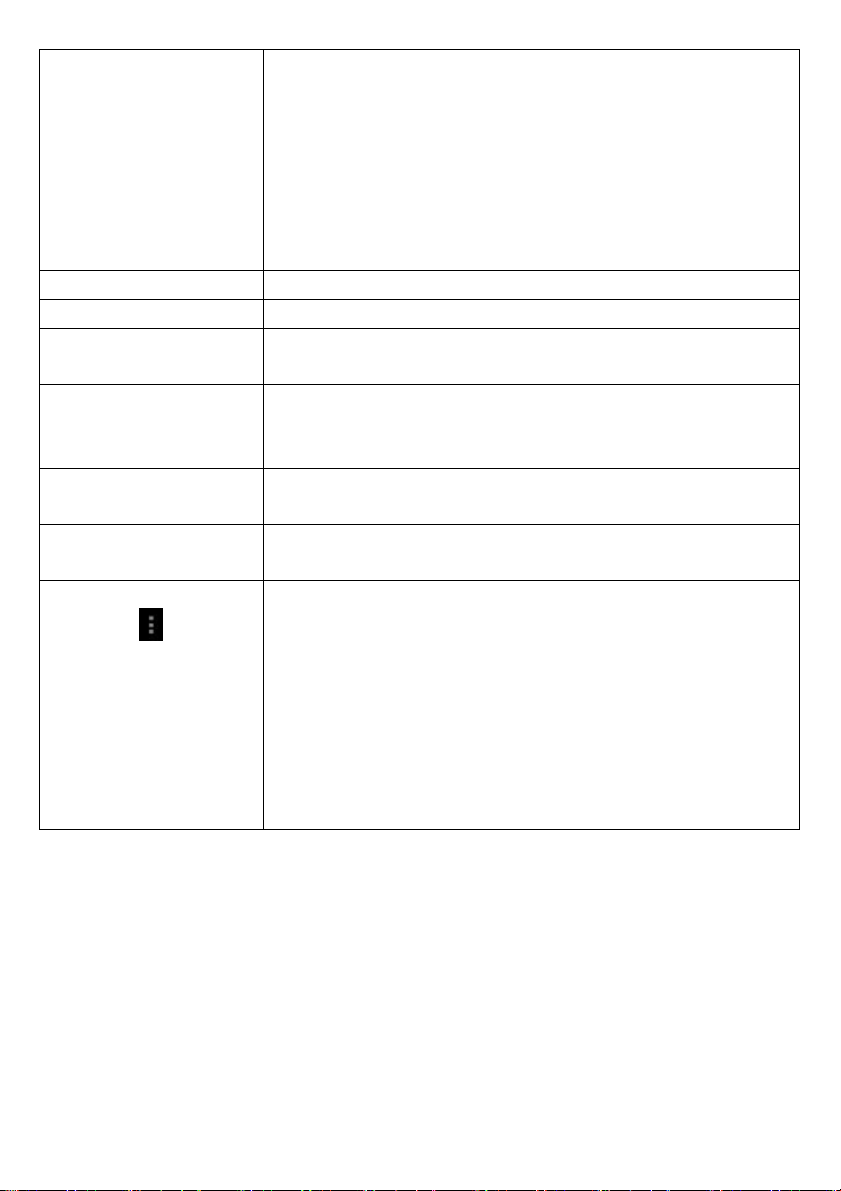
n
l. Programme Berühren Sie dieses Symbol zur Anzeige aller
auf dem Gerät installierten Anwendungen.
- Erstellen sie Verknüpfungen zu einer
Anwendung auf den Startbildschirm, indem Sie
das entsprechende Symbol gedrückt halten.
- Löschen Sie Anwendungen vom
Startbildschirm, indem Sie das entsprechende
Symbol zum Kreuz am oberen Rand ziehen.
m. Excel Zum Öffnen des Tabellenkalkulationspgramms
n. Skype Zum Öffnen des Messengerprogramms
o. System
Einstellungen
Öffnen der Einstellungen zur Konfiguration des
Systems
p. Zurück – Taste Rückkehr zur vorherigen Seite oder zum
Schließen der Tastatur wenn diese angezeigt
wird
q. Home – Taste Drücken um zum Startbildschirm zurück zu
kehren
r. Laufende
Anwendung
Menü – Taste
Anzeige aller aktuell im Hintergrund laufenden
Hauptanwendungen
Zur Anzeige des Optionsmenüs.
Hinweis: Innerhalb einer Anwendung werde
die Optionen für diese Anwendung
angezeigt
Auf dem Startbildschirm existiert diese
Schaltfläche nicht.
Achtung! Einige Anwendungen zeigen diese
Option in der oberen rechten Ecke an,
einige unten rechts.
19
Page 21
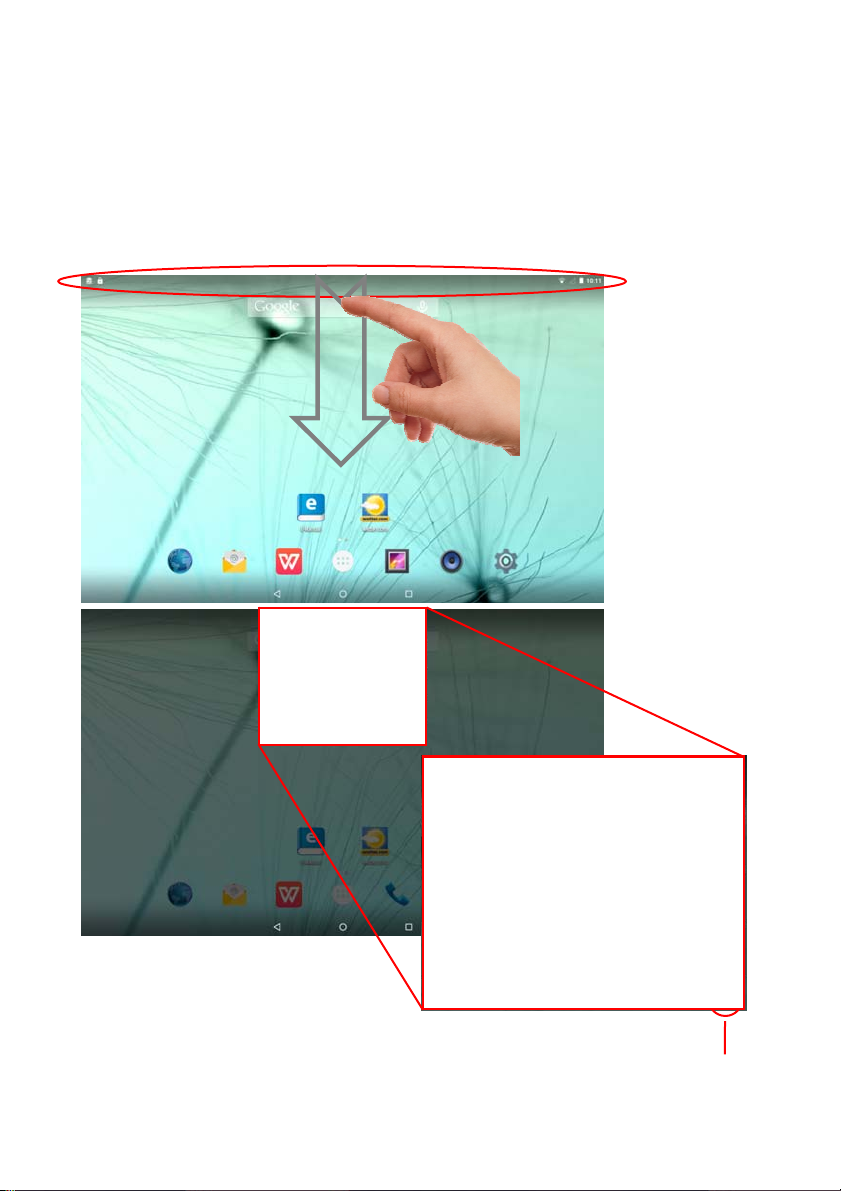
Bereiche in der Statusleiste
Die Statusleiste am oberen Bildschirmrand gliedert sich in zwei
Bereiche.
1. Systemhinweise
Wischen Sie vom oberen Rand aus in Richtung Mitte um die Leiste zu
öffnen. Zunächst werden Statusinformationen und Systemhinweise
wie z.B. eingegangene E-Mails und verfügbare Anwendungsupdates
angezeigt.
Liste mit aktuellen
Benachrichtigungen
oder Hinweisen
Liste leeren
20
Page 22

A
r
A
2. Systemeinstellungen
Wischen Sie an beliebiger Stelle erneut von oben nach unten über
den Bildschirms um direkt Zugriff auf die wichtigsten
Systemeinstellungen zu erhalten. Hier werden auch
Systeminformationen wie Uhrzeit, Batteriestand und der
Verbindungsstatus von Drahtlosverbindungen angezeigt.
Achtung!
Diese Ansicht kann
variieren und evtl.
weniger oder andere
Elemente auf Ihrem
Gerät anzeigen.
Öffnen der Systemeinstellungen
Batteriestatus
ktueller Nutze
Status der WLAN
Verbindung
Einstellen der
Bildschirmhelligkeit
Bluetooth ein oder
ausstellen
Status der Verbindung
zu einem Mobilfunknetz
GPS Standort-
bestimmung ein
oder ausstellen
utomatisches
Drehen des
Bildschirms
Lautstärke einstellen
Bildschirmübertragung
Drahtlose
(Miracast) starten
Mobile Datenübertragung
aktivieren / deaktivieren
21
Aktivieren des Flugmodus.
Hinweis:
Bei aktivieren des
Flugmodus werden
alle
Drahtlosverbindungen
beendet.
Page 23

Alle Programme anzeigen
Das Gerät unterstützt die meisten der herkömmlichen Apps Dritter.
Viele nützliche Apps sind bereits vorinstalliert, wie beispielsweise
Musikplayer, Videoplayer, Fotobetrachter, usw. Sie können manuell
weitere Programme auf das Gerät installieren.
Zur Anzeige aller auf dem Gerät installierten Programme berühren Sie
das Programmsymbol. Siehe nachstehende Abbildung.
Bitte beachten Sie: Auf diesem Gerät sind verschiedene
Anwendungen (Apps) Dritter installiert, deren Urheber nicht Axdia
International ist.
Alle Rechte und Verpflichtungen verbleiben beim Urheber der
Anwendung. Axdia übernimmt keine Haftung für eventuelle
Fehlfunktionen dieser Apps.
Bitte wenden Sie sich bei Support- oder Lizenzanfragen direkt an den
jeweiligen Urheber.
Informationen dazu finden Sie in der Regel innerhalb der Anwendung.
22
Page 24

Sensorbildschirm
Dieses Gerät ist mit einem Sensorbildschirm ausgestattet. Bitte folgen
Sie den nachstehenden Hinweisen zur Benutzung.
Tipp: Für korrekte Eingaben berühren Sie den Bildschirm mit dem
Finger).
Hauptsächliche Aktionen auf dem Sensorbildschirm
y In den meisten Apps können Sie einen Schritt zurückgehen, indem
Sie das Symbol Zurück (unten in der Mitte des Bildschirms)
berühren.
y Von jeder beliebigen Stelle im Programm kehren Sie direkt zum
Startbildschirm zurück, indem Sie das Symbol Home (unten in
der Mitte des Bildschirms) berühren.
y Tippen Sie auf um die zuletzt geöffneten Anwendungen
anzuzeigen. Wischen Sie nach oben oder unten über die Liste um
laufende Programme zu suchen. Tippen sie auf ein Programm um
es zu öffnen.
Bitte beachten Sie: Die hier angezeigten Anwendungen laufen aktiv
im Hintergrund. Dadurch werden Systemressourcen belegt und die
Batterielaufzeit verringert sich.
23
Page 25

Weitere Aktionen auf dem Sensorbildschirm
y Während der Video- oder
Musikwiedergabe berühren Sie den
Fortschrittsbalken, um zu einer
anderen Stelle im Film oder Lied zu
gelangen. Mit dem Finger ziehen Sie
den Cursor im Fortschrittsbalken zu
einer anderen Stelle im Video oder
Musiktitel.
y In den Browsern (Datei, Musik, Video,
Foto usw.) scrollen Sie die Dateiliste
mit dem Finger.
y Im Webbrowser scrollen Sie durch
Berühren der Seite und ziehen sie
dann nach oben oder unten (achten
Sie darauf, keinen Link zu berühren).
y Berühren Sie den Link zum Öffnen
der Seite.
Bitte beachten Sie: Benutzen Sie KEINEN Kugelschreiber oder
Bleistift und keine spitzen Gegenstände zum Berühren des
Bildschirms! Das kann zu Schäden führen. Legen Sie KEINE
schweren oder scharfkantigen Gegenstände auf dem Bildschirm ab.
Reinigen Sie den Bildschirm vorsichtig mit einem weichen Tuch.
Benutzen Sie KEINE Reinigungsmittel.
24 25
Page 26

Bluetooth Verbindung
Ihr Tablet ist mit integrierter Bluetooth-Technologie ausgestattet, um
sich direkt mit anderen Bluetooth-fähigen Geräten, wie z.B. andere
Tablets (mit Bluetooth-Schnittstelle), Mobiltelefonen, Headsets oder
Bluetooth Tastaturen verbinden zu können.
Mit anderen Geräten verbinden
(1) Berühren Sie das Symbol für die „Einstellungen“ (Settings) auf dem
Startbildschirm.
(2) Tippen Sie auf „Bluetooth“, und aktivieren Sie die Funktion
gegebenenfalls durch tippen auf „Aus“.
„Bluetooth AN“ Wird angezeigt.
(3) Wählen Sie das Gerät, mit dem Sie sich koppeln möchten aus der
Liste aus.
(4) Tippen Sie darauf und folgen Sie dem Kopplungsassistenten.
Möglicherweise müssen Sie an beiden oder nur an einem der
Geräte einen PIN Code eingeben.
Bitte beachten Sie:
- Das Gerät ist nur so lange sichtbar, wie sie sich in den Bluetooth
Einstellungen befinden. Die Sichtbarkeit wird bei verlassen der
Einstellungen deaktiviert.
- Je nach Gerät kann ein anderes Codeverfahren Anwendung finden.
Bei manchen Geräten finden Sie eine vierstellige Pin Nummer im
Handbuch dieses Geräts. Bei neueren Geräten wird Ihnen der zu
verwendende Code auf einem oder beiden Geräten angezeigt.
Hinweis:
Der Bluetooth Status und empfangene Daten werden oben in der
Statusleiste angezeigt.
Erweiterte Einstellungen
Zum Aufrufen der erweiterten Einstellungen drücken Sie erst die
Menü-Taste ( ) oben rechts.
Hier können Sie die Geräteliste aktualisieren, den Bluetooth Namen
ändern oder per Bluetooth empfangene Daten anzeigen lassen.
Page 27

Zugang zum Internet - WLAN
Ihr Tablet ist mit integrierter WLAN-Technologie ausgestattet, um sich
über ein WLAN-Netzwerk mit dem Internet zu verbinden.
Das WLAN-Netzwerk muss zunächst konfiguriert werden. Zur
Konfiguration müssen Sie sich im Bereich eines WLAN-Netzwerks
befinden, über welches Sie sich verbinden können. Kommen Sie
wieder in den Bereich eines einmal konfigurierten WLAN-Netzwerks,
dann versucht Ihr Gerät, sich erneut zu verbinden.
Bitte beachten Sie: Zur Einrichtung einer WLAN-Verbindung müssen
Sie das Verschlüsselungspasswort (WLAN Schlüssel) des
gewünschten WLAN-Netzwerks kennen.
Ihnen muss der Zugriff auf dieses Netzwerk gestattet sein und keine
anderen Einstellungen des Netzwerks, wie MAC-Adressenfilter,
verweigern Ihnen den Zugang.
Die MAC-Adresse Ihres Geräts finden Sie hier: „Einstellungen“ –
„Über das Gerät“ – „Status“.
26
Page 28

WPS-fähigen Router verbinden
Dieses Gerät unterstützt Wi-Fi ge schütztes Setup (WPS). Wenn Ihr
Router WPS-fähig ist, können Sie die WPS Taste nutzen, um das
Gerät mit Ihrem Router zu verbinden.
Hinweis
- Sehen Sie in der Bedienungsanleitung Ihres Routers nach, wie Sie
ein WPS Gerät mit dem Router verbinden können.
- Es kann vorkommen, dass dies nicht mit allen gängigen Routern
funktioniert, bitte nutzen Sie dann die manuelle Einstellung.
(1) Drücken Sie die WPS Taste am WLAN Router.
Hinweis: Einige Router verwenden die WLAN-Taste auch für eine
WPS Verbindung. In diesem Fall drücken Sie die WLAN-Taste des
Routers bitte für 6 Sekunden.
(2) Berühren Sie das Symbol für die „Einstellungen“ (Settings) auf dem
Startbildschirm.
27
Page 29

(3) Tippen Sie auf „WLAN“.
(4) Aktivieren Sie die Funktion gegebenenfalls durch tippen auf „Aus“.
„WLAN AN“ wird angezeigt.
28
Page 30

(5) Öffnen Sie die erweiterten WLAN Einstellungen durch tippen auf
oben Rechts.
(6) Tippen Sie auf „WPS-Push-Taste“.
(7) Warten Sie, bis die Kopplung abgeschlossen ist.
29
Page 31

Manuelle WLAN-Einrichtung
(1) Berühren Sie das Symbol für die „Einstellungen“ (Settings) auf dem
Startbildschirm.
(2) Tippen Sie auf „WLAN“.
30
Page 32

(3) Aktivieren Sie die Funktion gegebenenfalls durch tippen auf „Aus“.
„WLAN AN“ wird angezeigt.
(4) Ihr Gerät scannt automatisch nach verfügbaren WLAN-Netzwerken
und zeigt sie an. Die Liste verfügbarer Netzwerke zeigt alle
Drahtlosnetzwerke innerhalb der Reichweite Ihres Geräts.
Bitte beachten Sie:
a) Die Liste der verfügbaren Netzwerke wird ständig aktualisiert.
b) Mit aktivierter WLAN-Funktion verbindet sich Ihr Gerät
automatisch mit Ihren konfigurierten Netzwerken, sobald Sie sich
in deren Bereich befinden.
31
Page 33

(5) Berühren Sie das Netzwerk, mit dem Sie sich verbinden möchten,
geben Sie die erforderlichen Netzwerkinformationen (Passwort) ein
und berühren Sie dann „Verbinden“. Ihr Gerät versucht nun, eine
Verbindung mit diesem WLAN-Hotspot mit den von Ihnen
eingegebenen Netzwerkparametern aufzubauen. Ist die
Verbindung erfolgreich, so wird die Meldung „Verbunden mit
XXX“ unter der WLAN-Einstellung angezeigt.
c
d
Erweiterte Verbindung
Zum Aufrufen der erweiterten Netzwerkparameter („Regulatorische
Domäne“, „IP-Adresse“, usw.), drücken Sie erst die Menü-Taste ( )
und dann „Erweitert“ in der oberen Rechten Ecke. Weitere Parameter
werden angezeigt. Die erforderlichen Informationen erhalten Sie vom
Netzwerkadministrator.
32
Page 34

Webbrowser starten
Berühren Sie das Programmsymbol zur Anzeige aller Apps, dann
berühren Sie das Browsersymbol , um den Webbrowser zu
starten.
Sind Sie bereits mit einem Netzwerk verbunden, so wird der
Webbrowser geöffnet und Sie können im Internet surfen.
Bitte beachten Sie: Nicht alle Drahtlosnetzwerke bieten Zugang zum
Internet. Einige WLAN-Netzwerke verbinden nur verschiedene
Computer untereinander, ohne mit dem Internet verbunden zu sein.
Bitte beachten Sie:
- Zur Verbindung mit dem Internet benötigen Sie eine SIM-Karte
eines Mobilfunkunternehmens sowie einen entsprechenden Tarif,
der eine Internetverbindung ermöglicht. Hierdurch können weitere
Kosten entstehen.
33
Page 35

Virtuelle Tastatur
Das Berühren eines beliebigen Texteingabefeldes öffnet die virtuelle
Tastatur. Über die virtuelle Tastatur geben Sie die Adresse einer
Website oder sonstige Texte ein.
a
b
c
e
h
f
d
g
a. Rückstelltaste
b. Bestätigen /OK / Enter
c. Feststelltaste
d. Feststelltaste
e. Umschaltung Zahlen/Buchstaben
f. Leertaste
g. Emoticons
h. Tastatur schließen
Umlaute und Sonderzeichen
Über einige der Tasten können dort
hinterlegte Sonderzeichen eingegeben
werden.
- Drücken Sie die entsprechende Taste
und halten Sie diese gedrückt.
- Drücken Sie weiter und fahren Sie so bis
zu dem gewünschten Zeichen.
- Lassen Sie los, um das gewählte und hell
hinterlegte Symbol einzugeben.
Eingabemethode wählen
Haben Sie mehr als eine Eingabemethode auf diesem Gerät installiert,
so wählen Sie durch Öffnen der Android Tastatureinstellungen
(Eingabeoptionen) und dann Auswahl der Eingabemethode.
Bitte beachten Sie: Das Layout der Tastatur ändert sich
entsprechend der Einstellungen für die Menüsprache.
34
Page 36

Webbrowser
y Scrollen Sie aufwärts und abwärts, indem Sie die Seite berühren
und sie nach oben oder unten ziehen (berühren Sie keinen Link).
y Zum Öffnen eines Links berühren Sie ihn einfach.
y Sie können mehrere Webseiten gleichzeitig öffnen und dann eine
davon zur Anzeige als Vollbild berühren.
y Zur Rückkehr zur vorher angezeigten Seite berühren Sie .
y Zur Anzeige der Menüpunkte berühren Sie .
y Zur Rückkehr zum Startbildschirm berühren Sie .
y Abhängig von der Stelle im Webbrowser können Sie einen
Menüpunkt zur Anzeige weiterer Optionen gedrückt halten.
y Zum Ausfüllen eines Textfeldes berühren Sie das Feld, dann geben
Sie mit der virtuellen Tastatur den Text ein.
y Berühren Sie die Seite zweimal kurz hintereinander, um sie zu
vergrößern oder zu verkleinern oder berühren Sie mit zwei Fingern
das Display und ziehen Sie diese dann auseinander zum
Vergrößern oder wieder zusammen zum Verkleinern.
35
Page 37

Menüpunkte Webbrowser
Bei der Anzeige einer Seite drücken Sie auf die Menü-Taste , um
die Menüpunkte anzuzeigen.
Aktualisieren
Mit „Aktualisieren“ aktualisieren Sie die
aktuelle Webseite, nachdem sie geladen
wurde.
Anhalten
Startseite
Schließen
Für
Offline-Lesen
speichern
Kehren Sie zur Startseite zurück.
Webbrowser schließen
Speichert die aktuelle Internetseite für eine
spätere Verwendung ohne Internetverbindung
auf dem Gerät.
Hinweis: Enthaltene Funktionen oder
Verknüpfungen funktionieren bei der Offline
Version möglicherweise nicht.
Seitenlink
teilen
Suchen
Senden Sie die aktuelle Internetseite per
E-Mail an Bekannte.
Suchen Sie auf der aktuellen Internetseite
nach Begriffen.
DesktopVersion
Neuer Tab
Seiteninfo
Einstellungen
Bei aktivierter Funktion werden Internetseiten
wie am Computer angezeigt.
Öffnet ein neues Tab.
Informationen über die aktuelle Seite.
Weitere Browsereinstellungen:
Allgemein Startseite festlegen und
Automatische
Textergänzung
Datenschutz
& Sicherheit
Verwalten von
Formulardaten, Cache,
Cookies und Verlauf
Bedienhilfen Einstellungen für Textgröße
und Kontrast
Erweitert Erweiterte Browser-
einstellungen
Bandbreiten
- verwaltung
Labs Experimentelle Funktionen
Einstellungen für
übertragene Daten.
36
Page 38

E-Mails lesen
Dieses Gerät ist mit einem vorinstallierten E-Mail-Programm
ausgestattet. Sie können E-Mails aus dem Internet jederzeit mit
diesem Gerät senden oder empfangen. Achten Sie auf eine
Internetverbindung, bevor Sie den E-Mail-Dienst benutzen.
Im Startbildschirm berühren Sie das Symbol E-Mail zum Aufrufen
des E-Mail-Programms. Alternativ berühren Sie das Programmsymbol
zur Anzeige aller Apps, dann berühren Sie das E-Mail-Symbol zum
Aufrufen des E-Mail-Programms.
37
Page 39

E-Mail-Account einrichten
Zunächst müssen Sie einen E-Mail-Account zum Empfangen und
Senden von E-Mails einrichten.
(1) Sie werden zur Einrichtung eines Accounts aufgefordert, sobald
Sie das E-Mail-Programm starten. Berühren Sie „Weiter“.
(2) Geben Sie Ihre E-Mail-Adresse und Ihr Login-Passwort ein. Sie
können den Account als Standardeinstellung einrichten indem Sie
die Option „Standardgemäß E-Mails von diesem Account
senden“ wählen. Berühren Sie „Weiter“.
(3) Geben Sie die erforderlichen Informationen zur Einrichtung des
POP3/IMAP Servers ein. Diese Informationen erhalten Sie von
Ihrem Dienstanbieter, Netzwerkadministrator oder im Internet.
(4) Ihr Gerät überprüft die Einstellungen. Nach der Ankündigung „Ihr
Account ist eingerichtet und E-Mails sind unterwegs“ ist Ihr
Account erfolgreich eingerichtet.
(5) Geben Sie Ihren Namen zur Anzeige in den E-Mails ein und
berühren Sie „Erledigt“.
Bitte beachten Sie: Haben Sie mehr als einen Account, so geben Sie
bei jedem Start des E-Mail-Programms den Standard-E-Mail-Account
ein.
Achtung!
Bitte prüfen Sie unbedingt die Richtigkeit von Posteingangs und
Ausgangsserver! Diese können abhängig von Ihrem Provider nicht
immer automatisch ermittelt werden.
38
Page 40

E-Mail-Menü
E-Mail Funktionen befinden sich rechts in der Kopfleiste der E-Mail.
Verfassen einer neuen E-Mail.
Posteingang durchsuchen.
Aktuelle E-Mail löschen.
Einstellungen überprüfen
Accounts verwalten
Sie können mehr als einen Account einrichten und diese Accounts
durch Überprüfung von Information zu den Accounts, Hinzufügen
weiterer Accounts oder Löschen von Accounts verwalten.
Neuen Account hinzufügen
Folgen Sie den nachstehenden Schritten, um einen neuen Account
hinzuzufügen.
(1) Starten Sie das E-Mail-Programm, drücken Sie und tippen Sie
auf „Einstellungen“ oben Rechts zur Anzeige der Menüpunkte.
Wählen Sie „Accounts“.
(2) Tippen Sie in der oberen rechten Ecke auf „Konto hinzufügen“.
(3) Folgen Sie den Schritten zur Einrichtung eines E-Mail-Accounts.
E-Mail Account löschen
(1) Starten Sie das E-Mail-Programm, drücken Sie und tippen Sie
auf „Einstellungen“ oben rechts zur Anzeige der Menüpunkte.
Wählen Sie „Accounts“.
(2) Wählen Sie den zu löschenden Account aus und bewegen Sie
sich in der Liste der Einstellungen für diesen Account ganz nach
unten.
(3) Tippen Sie auf „Konto entfernen und bestätigen Sie mit OK.
Accounteinstellungen überprüfen
(1) Starten Sie das E-Mail-Programm, drücken Sie und tippen
Sie auf „Einstellungen“ oben rechts zur Anzeige der Menüpunkte.
Wählen Sie „Accounts“. .
(2) Wählen Sie den zu gewünschten Account aus.
(3) Die Liste der Einstellungen für diesen Account wird rechts
39
Page 41

angezeigt.
E-Mails anzeigen
Navigieren Sie nach dem Start des E-Mail-Programms zu Ihrer
Mailbox.
y In der Mailbox ziehen Sie den Finger über den Bildschirm, um durch
die E-Mail-Liste zu scrollen.
y Berühren Sie eine E-Mail, um sie zu öffnen.
40
Page 42

Musikwiedergabe
Berühren Sie das Programmsymbol zur Anzeige aller Apps, dann
berühren Sie das Musiksymbol zum Aufrufen des Musikmodus.
Musikbibliothek
Rufen Sie die Musikbibliothek nach dem Start des Musikplayers auf.
Die Musikbibliothek zeigt Ihre Musikdateien nach Kategorien sortiert
an (Interpret, Album, Titel, Genre usw.), sofern Ihre Musikdateien
diese Informationen zu den Musiktiteln enthalten. Enthalten einige
Ihrer Musikdateien keine Informationen, so werden sie in der
Musikbibliothek als „Unbekannt“ klassifiziert. Beim Kopieren der Musik
auf das Gerät wird die Musikbibliothek automatisch aktualisiert.
y Ziehen Sie die Dateiliste zum Scrollen mit dem Finger aufwärts und
abwärts.
y Berühren Sie einen Musiktitel zur Wiedergabe.
y Zur Rückkehr zum Startbildschirm berühren Sie /
41
Page 43

j
Wiedergabebildschirm
a
d
b
c
e f
g
h
i
k
l
m
a. Anzeige, dass die Anwendung aktiv ist wird auch angezeigt, falls
diese im Hintergrund läuft
b. Aktuelle Wiedergabeliste aufrufen
c. Aktivieren oder Deaktivieren der Zufallswiedergabe
d. Wiederholmodus wählen
e. Musiktitel suchen
f. Menü-Taste - Weitere Funktionen
g. Zurück zur Musikbibliothek
h. CD Cover (Falls vorhanden)
i. ID3-Informationen (Interpret, Album usw.)
j. Kurz drücken - Vorheriger Musiktitel
Gedrückt halten – Schneller Rücklauf
k. Wiedergabe/Pause
l. Kurz drücken - Nächster Musiktitel
Gedrückt halten – Schneller Vorlauf
m. Fortschrittsbalken
42
Page 44

y Zur Unterbrechung oder Fortsetzung der Wiedergabe berühren
Sie Pause / Wiedergabe .
y Zur Wiedergabe des vorherigen/nächsten Titels
berühren Sie
/ .
y Berühren Sie den Fortschrittsbalken, um zu einer bestimmten
Stelle im Titel zu springen. Alternativ ziehen Sie den Cursor im
Fortschrittsbalken zu einer anderen Stelle im Song.
y Mehrfaches Berühren der ID3-Informationen sucht nach
Informationen zum Musiktitel im Internet.
y Berühren Sie
, um zur Musikbibliothek zurückzukehren.
y Zur Rückkehr zum Startbildschirm berühren Sie oder .
43
Page 45

Fotoanzeige
Berühren Sie das Programmsymbol zur Anzeige aller Apps, dann
berühren Sie das Galeriesymbol zum Aufrufen der Galerie.
Miniaturbilder
Der erste Bildschirm im Fotomodus zeigt alle Fotos / Videos und
Unterordner im Gerät oder auf der Speicherkarte als Miniaturbilder.
Zur Anzeige eines Fotos berühren Sie sein Miniaturbild zum Öffnen.
Befindet sich ein Foto/Video in einem Unterordner, so öffnen Sie den
Unterordner zur Anzeige der enthaltenen Fotos/Videos als
Miniaturbilder.
44
Page 46

Foto anzeigen
Zurück zur
vorherigen
Ansicht
Bild
bearbeiten
Bild teilen App-Menü
öffnen
Während der Bildbetrachtung berühren Sie den Bildschirm zur
Anzeige der Statusleisten oben und unten im Bild.
y Zum Starten einer Diashow drücken Sie die Menü-Taste oder das
entsprechende Symbol ( ) oben Rechts und tippen Sie dann auf
„Diashow“.
y Tippen Sie erneut auf den Bildschirm um die Diashow zu beenden.
y Zur Anzeige des vorherigen/nächsten Bildes ziehen Sie mit dem
Finger das Bild nach links oder rechts.
y Zur Vergrößern oder Verkleinern , eines Bildes, berühren Sie mit
zwei fingern das Display und ziehen diese dann aus einander oder
zusammen.
y Zur Bilddrehung um 90° nach links oder rechts berühren Sie
und tippen Sie dann auf „Nach links drehen“ oder „Nach rechts
drehen“.
y Berühren Sie wieder und gehen dann auf „Details“ um Details
zum aktuellen Bild aufzurufen.
y Um das Bild als Hintergrund oder Kontaktbild zu nutzen tippen Sie
auf und dann auf „Bild festlegen als“.
45
Page 47

Kamera bedienen
Die Kamera kann für die Videotelefonie sowie für das Erstellen von
Portraitfotos und Videos verwendet werden.
Normal Modus
Live Fotomodus
Gesichtsoptimierung
Panorama Modus
Belichtung
Aufnahme bei erkanntem Lächeln
Bild-Einstellungen
Farbeffekt
Bildausschnitt vergrößern (Zoom)
Drücken Sie mit zwei Fingern gleichzeitig leicht auf den
Bildschirm.
Ziehen Sie die Finger auseinander, um das Bild zu Vergrößern (Zoom)
oder schieben Sie die Finger wieder zusammen, um zum
Ausgangsbild zurück zu kehren.
Vergrößern
Verkleinern
HDR Aufnahme starten
Kamera
wechseln
Kamera/
Auslöser
Video
aufnahme
Einstellungen
Szenenmodus
Weißabgleich
46
Page 48

Kamera wechseln
Tippen Sie auf, um von de r Frontkamera zur rückseitigen
Kamera zu wechseln, falls vorhanden.
Kameraeinstellungen
Tippen sie zum Öf fnen der Einstellu ngen auf das Einstellungssy mbol
in der unteren, rechten Ecke.
Durch tippen auf das jeweilige Symbol öffnen sich weitere Menüs.
Einstellung Wert
GPS
Ein /Aus
Standardinformation
Bildeigenschaften Einstellung für
Schärfe, Farbton und
Sättigung in den
Werten Hoch, Mittel,
Niedrig
Anti-Flimmern Ein /Aus
Standard
wiederherstellen
Einstellung Wert
ZSD Ein /Aus
Sprachaufzeichnung Ein /Aus
Gesichtserkennung Ein /Aus
Selbstauslöser Aus, 2, 10 Sekunden
Geschwindigkeit für
Serienaufnahmen
40 oder 99
Aufnahmen
Bildgröße Auflösung
entsprechend er
verwendeten Kamera
Vorschaugröße Standard 4:3 / Vollbild
Bitte beachten Sie: Wird die Vorschaugröße verändert, stehen unter
Bildgröße möglicherweise weniger Auswahlmöglichkeiten zur
Verfügung.
47
Page 49

Einstellung Wert
Rauschreduzierung Ein /Aus
EBS Ein /Aus
Mikrofon Ein /Aus
Audiomodus Treffen, Normal
Zeitraffer Aus, 1, 1,5 oder 2
Sekunden
Videoqualität Niedrig, Mittel, Hoch,
Fein
48
Page 50

ES Datei Explorer
Im Startbildschirm berühren Sie das Programmsymbol zur Anzeige
aller Apps, dann berühren Sie das Explorersymbol zum Aufrufen des
ES Explorers.
Bildschirmelemente
Schnellzugriff
Schnellzugriff
ausblenden
Verlauf
Höhere Ordnerebene Aktueller Ordner
App Einstellungen
Menüleiste
Schnellzugriff
Die wichtigsten Elemente und Speicherorte sind direkt über den
Schnellzugriff am Linken Bildrand abrufbar.
Favoriten Als Favorit gekennzeichnete
Speicherorte öffnen
Lokal Lokale Speicherorte öffnen
Bibliothek Medienbibliothek
Netzwerk Zugriff auf Netzwerkelemente
Werkzeuge Zusätzliche Funktionen
Durch tippen auf kann die Schnellzugriffsleiste ausgeblendet
werden.
49
Page 51

Verlauf
Über den Verlauf am oberen Rand können Sie verfolgen, in welchem
Ordner Sie sich befinden.
- Tippen Sie auf den linken Bereich der Verlaufsleiste um den
aktuellen Ordner zu verlassen.
- Tippen Sie auf den rechten Bereich um den Verlauf zu öffnen
oder um einen andren Speicherort zu wählen.
Hinweis
Befinden Sie sich bereits auf der niedrigsten Ordnerebene, ist der
linke Bereich nicht vorhanden.
50
Page 52

Fenster verwalten
Wird ein neues Element über den Schnellzugriff geöffnet, öffnet sich
der Inhalt in einem neuen Fenster.
Die offenen Fenster werden am oberen Bildrand angezeigt.
Zwischen den Fenstern können Sie durch wischen nach links oder
rechts wechseln.
Tippen Sie auf um das aktuelle Fenster zu schließen.
Offene Fenster
Fenster
schließen
Fenster wechseln
Allgemeines
Standardpfad ist die interne SD Karte. Tippen Sie auf den Verlauf
oben, um zwischen den angeschlossenen Speichermedien zu
wechseln.
Externe Speichergeräte befinden sich im Ordner „mnt“:
sdcard Nutzbarer interner Speicher des
Geräts.
external_sd Eingesteckte Micro SD
Speicherkarten.
usb_storage Über den USB Adapter
angeschlossene USB
Speichergeräte.
51
Page 53

Dateien und Ordner navigieren
y Ziehen Sie die Dateiliste zum Scrollen mit dem Finger aufwärts und
abwärts.
y Zum Öffnen einer Datei oder eines Ordners berühren Sie Datei oder
Ordner.
y Gehen Sie eine Ebene im Verzeichnis zurück, indem Sie auf den
linken Bereich des Verlaufs tippen.
y Von überall kehren Sie direkt zum Startbildschirm zurück, indem Sie
die Zurück oder Home Taste berühren.
y Berühren Sie „Lokal“ im Schnellzugriff und „Startseite“, um direkt in
das Stammverzeichnis zu navigieren.
Menüleiste
Mit der Werkzeugleiste navigieren Sie den internen Speicher bzw. die
Speicherkarte zum Löschen und Kopieren von Dateien.
Dateien/ Ordner hinzufügen.
Nach Dateitypen suchen.
Ansicht aktualisieren
Ansicht sortieren
Umschalten der Ansicht.
Tippen Sie länger (ca. 3 Sekunden) auf einen Ordner oder eine Datei
um diese Auszuwählen und weitere Funktionen angezeigt zu
bekommen.
Nachfolgend können Sie mehrere weitere Ordner oder Dateien
wählen.
Kopieren der aktuell gewählten Elemente.
Ausschneiden der aktuell gewählten Elemente.
Löschen der aktuell gewählten Elemente.
Umbenennen des aktuell gewählten Elements.
Zusätzliche Funktionen
52
Page 54

Dateien und Ordner kopieren/verschieben
(1) Ziehen Sie die Dateiliste zum Scrollen mit dem Finger
aufwärts und abwärts, um die zu kopierende oder zu
verschiebende Datei bzw. den Ordner zu wählen.
(2) Lassen Sie den Finger auf der gewünschten
Datei/Ordner, bis diese Blau hinterlegt ist.
(3) Tippen Sie auf „Kopieren“ oder „Verschieben“.
Navigieren Sie zu der neuen Speicherstelle für die
Datei bzw. den Ordner.
(4) Tippen Sie auf um die Datei oder den Ordner
in den aktuellen einzufügen.
(5) Öffnen Sie alternativ das Feld am
linken Rand des Dateifensters für
mehr Optionen.
Dateien und Ordner löschen
(1) Ziehen Sie die Dateiliste zum Scrollen mit dem Finger aufwärts
und abwärts, um die zu löschende Datei bzw. den Ordner zu
wählen.
(2) Lassen Sie den Finger auf der gewünschten Datei/Ordner, bis
diese Blau hinterlegt ist.
(3) Wählen Sie „Löschen“, dann wählen Sie „Löschen“ zur
Bestätigung oder „Abbrechen“ zum Abbruch der Löschung.
Dateien und Ordner umbenennen
(1) Ziehen Sie die Dateiliste zum Scrollen mit dem Finger aufwärts
und abwärts, um die zu umzubenennende Datei bzw. den Ordner
zu wählen.
(2) Lassen Sie den Finger auf der gewünschten Datei/ Ordner, bis
diese Blau hinterlegt ist.
(3) Wählen Sie im Ausklappmenü „Umbenennen“.
(4) Berühren Sie das Eingabefeld zur Anzeige der virtuellen Tastatur
und benennen Sie die Datei bzw. den Ordner um.
(5) Berühren Sie „OK“ zur Bestätigung des neuen Namens.
53
Page 55

Apps Dritter verwalten
Ihr Gerät unterstützt eine ganze Reihe Apps von Drittanbietern. Sie
können diese Programme erwerben, um Ihrem Gerät zusätzliche
Funktionen zu verleihen. Sie sind im Internet oder direkt auf Ihrem
Produkt verfügbar.
Vorinstallierte Programme
Das Gerät wird mit vorinstallierten Programmen ausgeliefert. Die
Programme werden durch Berühren des Symbols
Programmsymbole angezeigt. Dies sind Videoplayer, Audioplayer,
Fotobrowser, Rechner usw.
Programme installieren
Zur manuellen Installation von Programmen gehen Sie wie folgt vor:
(1) Laden Sie die Installationsdatei auf Ihren Computer herunter. Die
Datei muss im Format .apk sein, das von Ihrem Tabletsystem
unterstützt wird.
(2) Schließen Sie das Gerät über USB-Kabel am Computer an.
(3) Kopieren Sie die Installationsdatei auf das Gerät.
(4) Trennen Sie das Gerät vom Computer ab.
(5) Schalten Sie das Gerät ein und rufen Sie den Explorermodus auf.
(6) Finden Sie die Installationsdatei und öffnen Sie sie.
(7) Folgen Sie den Bildschirmanleitungen zur Installation des
Programms.
(8) Nach erfolgreicher Installation des Programms wird es in den
Programmsymbolen angezeigt.
Programme deinstallieren
(1) Berühren Sie das Symbol Einstellungen im Startbildschirm, um die
Systemeinstellungen aufzurufen.
(2) Wählen Sie „Programme (Apps)“.
(3) Berühren Sie das zu deinstallierende Programm.
(4) Berühren Sie „Deinstallieren“.
54
Page 56

Bitte beachten Sie: Die vorinstallierten Programmen können von
Ihnen nicht deinstalliert werden.
Einige der für Android mobile entwickelten Programme laufen
möglicherweise auf diesem Gerät nicht korrekt ab. Bitte wenden Sie
sich an den entsprechenden Softwareentwickler für weitere
Informationen oder Support.
Bitte beachten Sie:
Auf diesem Gerät sind verschiedene Anwendungen (Apps) Dritter
installiert, deren Urheber nicht Axdia International ist.
Alle Rechte und Verpflichtungen verbleiben beim Urheber der
Anwendung.
Axdia übernimmt keine Haftung für eventuelle Fehlfunktionen dieser
Apps.
Bitte wenden Sie sich bei Support- oder Lizenzanfragen direkt an den
jeweiligen Urheber.
Informationen dazu finden Sie in der Regel innerhalb der Anwendung.
Vorsicht! Bitte beachten Sie, dass die Installation von Programmen
Dritter auf eigenes Risiko erfolgt! Fehlfunktionen oder Schäden durch
die Installation von Programmen von Drittherstellern sind nicht durch
die Garantie abgedeckt.
55
Page 57

Systemeinstellungen
Öffnen Sie die Einstellungen vom Startbildschirm aus durch
Tippen auf das entsprechende Symbol.
y Berühren Sie die gewünschte Funktion, um Einstellungen
vorzunehmen.
y Wird rechts von einem Parameter ein Abhakkästchen angezeigt, so
berühren Sie es zur Aktivierung dieser Option.
y Wischen Sie mit dem Finger über den Bildschirm, um weitere
Einstellungen außerhalb des Bildschirms anzuzeigen.
y Nach Beendigung der Einstellungen berühren Sie zur Rückkehr
in die Liste der Einstellungen oder berühren Sie , um zum
Startbildschirm zurückzukehren. Ihre Einstellungen sind
gespeichert.
Drahtlos & Netzwerke
WLAN
Bluetooth
SIM-Karte
Datenverbrauch
Mehr…
Berühren Sie diese Zeile zur
Aktivierung/ Deaktivierung der
WLAN-Verbindung.
Drücken Sie die Menütaste oder
tippen Sie auf in der oberen
rechten Ecke und anschließend auf
„Erweitert“ in der oberen rechten
Ecke des Bildschirms zum
manuellen Einrichten und Verwalten
Ihrer WLAN-Netzwerke.
Berühren Sie diese Zeile zur
Aktivierung/ Deaktivierung der
Bluetooth-Verbindung.
Sim-Karten Informationen, falls
Sim-Karte eingelegt.
Auflistung des Datenverbrauchs
installierter Anwendungen
Hier finden Sie erweiterte
Netzwerkeinstellungen zum Beispiel
für VPN oder Mobilfunknutzung.
56
Page 58

Gerät
Display
Hintergrund
Helligkeit
Ruhezustand
Zur Auswahl des
Hintergrundbilds.
Helligkeit des Bildschirms
einstellen.
Einstellen der Verzögerung zur
autom.Abschaltung und Sperre
des Bildschirms. Zum erneuten
Einschalten drücken Sie einmal
Ein/Aus, dann drücken Sie
erneut einmal zur Aufhebung
der Tastensperre auf dem
Bildschirm.
Ton &
Benachrichtigungen
Schriftgröße
Display autom.
Drehen
Koordinatensystem des
Beschleunigungs
sensors
Vordefinierte
Profile
Benachrichtigungen und
Sonstiges
Zum Ändern der Schriftgröße
in den Menüs.
Automatisches Drehen
aktivieren/ deaktivieren
Wählen Sie ein vordefiniertes
Profil und stellt die Lautstärke
für Musik, Videos
Benachrichtigungs- und
Tastentöne ein. Sie können den
Klang ebenfalls mit den
Lautstärketasten rechts auf dem
Gerät einstellen.
Weitere Einstellungen zu
Geräteklang und
Benachrichtigungen.
57
Page 59

Speicher
Akku
Apps
Nutzer
Nutzer
Standort
Sicherheit
Konten
Sprache &
Eingabe
Sichern &
zurücksetzen
Diese Einstellung ermöglicht Ihnen die Überprüfung
des Speicherplatzes von internem Speicher und
SD-Karte.
Stellen Sie hier auch ein, ob extern angeschlossene
USB Geräte oder Micro SD-Karten nach
Medieninhalten durchsucht werden sollen.
Anzeige von aktuellem Stromverbrauch und
Akku-Zustands.
Dieser Bildschirm ermöglicht die Verwaltung Ihrer
Android™ Apps. Anzeige von Informationen zu den
auf Ihrem Gerät installierten Programmen.
Einstellungen zum Anlegen und zur
Synchronisation mit verschiedenen
Nutzerkonten.
Dieser Bildschirm ermöglicht, dass bestimmte
Android™ Apps Ihren derzeitigen Standort
bestimmen.
Sicherheitsparameter und Bildschirmsperren
einstellen.
Einstellungen zum Anlegen und zur
Synchronisation mit verschiedenen
E-Mailkonten.
Stellen Sie Ihre Sprache und Region ein und
konfigurieren Sie Texteinstellungen für
schnellere und genauere Texteingabe.
Diese Einstellung ermöglicht Ihnen die
Sicherung oder Wiederherstellung Ihrer
Systemeinstellungen oder Daten.
Vorsicht! Alle alten Einstellungen werden
ersetzt und Ihre Daten gelöscht.
58
Page 60

System
Datum und Uhrzeit
Ein-/Ausschalten
nach Zeitplan
Bedienungshilfe
Drucken
Entwickleroptionen
Über das Tablet
Hier stellen Sie Datum, Uhrzeit, Zeitzone
und Zeitformat ein.
Schalten Sie das Gerät Zeitabhängig an
oder aus.
Zur Einstellung von Bedienungshilfen wie
das automatische drehen des Displays
oder zum einstellen der Reaktionszeit
des Touchscreens.
Zur Einrichtung eines geeigneten,
internetbasierten Druckservices.
Für Anwendungsentwickler wichtige
Funktionen wie der USB-Debugging
Modus oder Anzeigefunktionen für die
Benutzeroberfläche
Zeigt Informationen zu Ihrem
Tabletsystem an.
59
Page 61

Störungserkennung
Probleme mit dem Sensorbildschirm
y Vergewissern Sie sich, dass das Programm volle Unterstützung für
den Sensorbildschirm bietet.
y Drücken Sie auf dem Bildschirm nicht zu hart auf. Das kann zu
Fehlfunktionen führen.
Kein Ton im Ohrhörer
y Vergewissern Sie sich, dass die Lautstärke nicht herunter geregelt
ist und dass die Ohrhörer und der Anschluss in Ordnung sind.
Vergewissern Sie sich, dass die Ohrhörer sauber sind. Beschädigte
MP3-Dateien verursachen unterschiedliche Störungen oder können
nicht wiedergegeben werden. Vergewissern Sie sich, dass die
Dateien in Ordnung sind. Versuchen Sie andere Ohrhörer.
Vergewissern Sie sich, dass die WLAN-Funktion aktiviert und ein
Drahtlosnetzwerk in Reichweite ist.
Schriftzeichen werden nicht korrekt angezeigt
y Vergewissern Sie sich, dass die Sprache korrekt eingestellt ist.
Keine WLAN-Verbindung
y Achten Sie darauf, dass WLAN aktiviert ist und sich ein
Drahtlosnetzwerk innerhalb der Reichweite befindet.
y Geben Sie das korrekte Passwort ein. Achten Sie auf
Sonderschriftzeichen und Großschreibung. Die Schriftzeichen
müssen entsprechend eingegeben werden.
y Folgen Sie den Hinweisen auf der nächsten Seite.
60
Page 62

Wifi –Verbindungsprobleme lösen
1. WLAN Einstellungen öffnen
2. WLAN auswählen und entfernen.
3. „Passwort anzeigen“ anhaken und Passwort eingeben.
4. Auf Statusmeldungen unter dem Netzwerknamen achten:
Problem
Netzwerk
kann nicht
gefunden
werden
Kein
Internet
Kein
Internet
Kein
Internet
Status- meldungen
(Unter dem
Netzwerknamen in den
WLAN Einstellungen)
Netzwerk kann nicht
gefunden werden
->Verbindung wird
herge stellt
-> Nicht verbunden
->Verbindung wird
herge stellt
-> Authentifizierung…
-> Nicht verbunden
->Verbindung wird
hergestellt
-> Authentifizierung…
-> IP- Adresse wird
abgerufen…
-> Nicht verbunden
Wahr-
scheinliche
Ursache
- SSID nicht
sichtbar
- WLAN zu
schwach
- MAC Filter
aktiv
- Passwort
falsch oder
falsch
geschrieben
- RouterKonfiguration
fehlerhaft
oder
- WLAN zu
schwach
- DHCP Server
aus
Lösung
- SSID in der
RouterKonfiguration
sichtbar machen
- Entfernung zum
Router verringern
- Firmware Update
oder Kanal ändern
- Filter in der
RouterKonfiguration
deaktivieren.
- Passwort prüfen
und erneut
eingeben
- Liste der
verbundenen
Geräte auf dem
Router löschen.
- Entfernung zum
Router verringern
- DHCP in der
RouterKonfiguration
aktivieren
61
Page 63

Keine USB-Verbindung mit PC
y Überprüfen Sie Kabel und Stecker zum PC, die Windows
Systemkonfiguration und USB-Treiber. Starten Sie den PC neu,
ziehen Sie das USB-Kabel vorübergehend ab, installieren Sie die
Treiber neu.
y Überprüfen Sie, ob der „USB-Debugging“ Modus unter
„Einstellungen – System - Entwickleroptionen“ aktiviert ist und
deaktivieren Sie diesen gegebenenfalls.
Auf der eingesteckten MicroSD-Karte kann nicht gespeichert
werden
y Vergewissern Sie sich, dass die MicroSD-Karte nicht
schreibgeschützt ist.
E-Books können nicht von odysbook.de heruntergeladen werden
y Deaktivieren Sie den Popup-Blocker.
Mobilfunk – Verbindungsprobleme lösen
y Überprüfen Sie, ob die Sim-Karte der in diesem Gerät verwendeten
Sim-Kartengröße entspricht.
y Überprüfen Sie, ob die Sim-Karte in korrekter Ausrichtung und
vollständig eingelegt wurde.
y Stellen Sie sicher, dass am Einsatzort des Geräts ein ausreichender
Mobilfunkempfang ihres Providers gewährleistet ist.
Beachten Sie, dass der Empfang Geographie bedingt variiert und
zusätzlich durch die Gebäudestruktur bzw. in Kellerräumen deutlich
geringer ist.
62
Page 64

Spezifikationen
Konfigurationen
CPU
DDR 1GB DDRIII Ram
Betriebssystem Android OS 5.0.x
1,3 GHz Quad Core Processor
Allwinner A33
Hardware
IBM PC oder kompatibler PC,
Notebook oder Macintosh mit USB-Port
Interner Speicher 16 GB Flash Speicher
Speicherkarte MicroSD Karte mit max. 32GB
Systemanforderungen
Betriebssystem
Windows 2000/XP/Vista/Windows 7
und MAC OS 10.4 oder höher
USB-Port USB2.0 Hochgeschwindigkeit
Ausstattungsmerkmale
Ausgang
3,5 mm Ohrhörerbuchse, eingebauter
Lautsprecher
Eingebautes Mikrofon
E-Book-Format EPUB, PDF
Audio
MP3 (MPEG1/2/2.5 Audio Layer 1/2/3)
WAV (MS-ADPCM,
AVI (Xvid, Divx 4/5/6 außer
GMC&QPEL, Divx für Lizenz, Audio
Videoformat
Codec: MP3, AC3)
MKV (H.264, MPEG4, XVID)
MOV (MPEG4, H.264, Audio Codec:
MP3) 3GP/MP4
H.264/H.263/MPEG4/XVID)
Fotoformat JPEG, BMP, GIF (statisch), PNG
Sprache Mehrsprachig
63
Page 65

Technische Parameter
MP3: 8~320 Kbit/s
Audio Bitrate
OGG: 16~320 Kbit/s
WAV: 8~48 kHz
AVI (Max.2160p); MP4 (Max. 2160p)
Videoauflösung
MKV (Max. 2160p); MOV (Max.
1280x720)
Max. 6 Kbit/s (MPEG4, XVID);
Video Bitrate
Max. 2,5 Kbit/s (H.264, Real video
8/9/10);
Max. 2 Kbit/s (Sorenson H.263).
Fotoauflösung
Netzwerkanschluss
Medien
JPEG (Baseline) (Max.8000x8000), GIF
(statisch) (Max.1000x1000)
WLAN (802.11 b/g/n)
GSM/GPRS/EDGE: 900/1800/1900 MHz
WCDMA/HSDPA/HSUPA: 900/2100 MHz
Akku-Ladezeit Ca. 6 Stunden
Akku-Spielzeit Ca. 6 Stunden
10,1 Zoll TFT IPS LED,
Display
Sensorbildschirm (capacitive),
1024 x 600 Pixel
Rauschabstand > 65 dB
Frequenzgang 20 Hz-20 kHz
Lithium-Ionen Polymer-Akku;
Spannungsversorg
ung
Netzteil: Netzeingang 100-240 V~ 50/60
Hz,
DC Ausgang 5 V/2 A
Physikalische Parameter
Lagertemperatur -20 °C ~ +65 °C
Betriebstemperatur 0 °C ~ +50 °C
Betriebs
Luftfeuchtigkeit
Lager-Luftfeuchtigk
eit
20 % ~ 90 % (40 °C)
20 % ~ 93 % (40 °C)
64
Page 66

Lizenzinformationen
Copyright (c) 2013 AXDIA International GmbH
Lizenzbedingungen der AXDIA International GmbH, im folgenden
AXDIA genannt:
Die von AXDIA bereitgestellten Firmwarepakete enthalten Dateien, die
unter verschiedenen Lizenzen zur Verfügung gestellt werden,
insbesondere unter einer oder verschiedenen Open Source Lizenzen
(GNU General Public License, G NU Lesser General Public Lic ense
oder FreeBSD Licence). AXDIA räumt das R echt ein, die
Firmwarepakete, die im Object codeformat überlassen werden, zu
nutzen. Der Lizenznehmer darf von der Firmware nur Kopien erstellen,
die ausschließlich für Datensicherungszwecke verwendet werden
(Sicherungskopie). Sie können den Q uellcode der als Open Source
angebotenen Dateien unter info@a xdia.de anfordern. Ohne
vorheriges Einverständnis der AXDIA darf das Firmwarepaket weder
- vervielfältigt, weitergegeben oder in anderer Art öffentlich zugänglich
gemacht
- decompliliert, disas sembliert, übersetzt oder in s onstiger Weise
bearbeitet und dann öffentlich gemacht werden.
Die Software und Dokumentation wurden mit größter Sorgfalt erstellt
und nach dem aktuellen S tand der Technik auf Korrektheit überprüf t.
Für die Leistungsfähigkeit, Qualität sowie Marktfähigkeit des Produkts
zu einem Zweck, der von dem durch die Produktbeschreibung
abgedeckten Leistungsumfang abwei cht, übernimmt AXDIA weder
ausdrücklich noch stillschweigend die Verantwortung oder Gewähr .
Der Lizenznehmer trägt alleine das Risiko für Gefahren und
Qualitätseinbußen, die sich beim Einsatz des Produkt s eventuell
ergeben. Für Schäden, die sich direkt oder indirekt aus der
Verwendung der Sof tware oder der Dokument ation ergeben und für
beiläufige Folgeschäden oder Schäden ist AXDIA nur im Falle der
groben Fahrlässigkeit oder des V orsatzes verantwortlich. Für V erlust
oder Beschädigung von Hardware oder Sof tware oder Daten infolge
direkter oder indirekter Fehler oder Zerstörungen s owie für Kosten,
welche im Zusammenhang mit der Dokument ation oder der Sof tware
stehen und auf fehlerhaf te Installationen, die von AXDIA nicht
vorgenommen wurden, zurückzu führen sind, sind alle
Haftungsansprüche ausdrücklich ausgeschlossen.
65
Page 67

Garantiebedingungen
Die nachstehenden Bedingungen beinhalten die Voraussetzungen
und den Umfang unserer Garantieleistungen und lassen unsere
gesetzlichen und vertraglichen Gewährleistungsverpflichtungen
unberührt.
Für unsere Produkte leisten wir Garantie gemäß nachfolgenden
Bedingungen:
1. Wir geben 24 Monate-Gewährleistung für AXDIA -Produkte.
Innerhalb von 12 Monaten ab Kaufdatum beheben wir
unentgeltlich nach Massgabe der folgenden Garantiebedingungen
Schäden oder Mängel am Produkt. Bei einem Mangel oder
Defekt, der später als 12 Monate nach dem Kaufdatum
festgestellt wird, muß für eine Garantiereparatur ein
Fabrikationsfehler nachweislich vorliegen.
Die Garantie erstreckt sich nicht auf Batterien und andere Teile,
die zu den Verbrauchsgütern zählen, leicht zerbrechliche Teile,
wie z.B. Glas oder Kunststoff sowie Defekte aufgrund des
normalen Verschleißes. Eine Garantiepflicht wird nicht ausgelöst
durch geringfügige Abweichungen von der Soll-Beschaffenheit,
die für die Wert- und Gebrauchstauglichkeit des Produkts
unerheblich sind, durch Schäden aus chemischen und
elektrochemischen Einwirkungen, von Wasser sowie allgemein
aus anormalen Bedingungen.
2. Die Garantieleistung erfolgt in der Weise, dass mangelhafte Teile
nach unserer Wahl unentgeltlich instand gesetzt oder durch
einwandfreie Teile ersetzt werden. AXDIA behält sich das Recht
auf Austausch gegen ein gleichwertiges Ersatzgerät vor, falls das
eingesandte Produkt innerhalb eines angemessenen Zeit- und
Kostenrahmens nicht instand gesetzt werden kann. Ebenso kann
das Produkt gegen ein anderes gleichwertiges Modell
ausgetauscht werden. Instandsetzungen vor Ort können nicht
verlangt werden. Ersetzte bzw. getauschte Teile gehen in unser
Eigentum über.
3. Der Garantieanspruch erlischt, wenn Reparaturen oder Eingriffe
von Personen vorgenommen werden, die hierzu von uns nicht
66
Page 68

ermächtigt sind, oder wenn unsere Produkte mit Ergänzungsoder Zubehörteilen versehen werden, die nicht auf unsere
Produkte abgestimmt sind.
4. Garantieleistungen bewirken weder eine Verlängerung der
Garantiefrist, noch setzen sie eine neue Garantiefrist in Lauf. Die
Garantiefrist für eingebaute Ersatzteile endet mit der Garantiefrist
für das ganze Produkt.
5. Weitergehende und andere Ansprüche, insbesondere solche auf
Ersatz außerhalb des Produkts entstandener Schäden sind –
soweit eine Haftung nicht zwingend gesetzlich angeordnet ist –
ausgeschlossen. Wir haften also nicht für zufällige, indirekte oder
sonstige Folgeschäden aller Art, die zu
Nutzungseinschränkungen, Datenverlusten, Gewinneinbußen
oder Betriebsausfall führen.
Geltendmachung eines Garantiefalles
1. Um den Garantieservice in Anspruch zu nehmen, müssen Sie
Kontakt mit AXDIA Service-Center über E-Mail, per Fax oder
Telefon aufnehmen (Kontaktdaten siehe unten). Ebenso steht
Ihnen dafür unser Serviceformular auf unserer Webseite oder auf
der Rückseite der Garantiebedienungen zur Verfügung.
2. AXDIA Service-Center wird versuchen, Ihr Problem zu
diagnostizieren und zu lösen. Wird ein Garantiefall festgestellt,
erhalten Sie eine RMA Nummer (Return Material Authorization)
und werden gebeten, das Produkt zu AXDIA einzusenden.
ACHTUNG: AXDIA nimmt nur Sendungen an, die mit einer
RMA-Nummer versehen sind.
Für die Einsendung des Produktes ist folgendes zu beachten:
1. Die Sendung ist ausreichend frankiert, versichert und
transportgerecht einzusenden. Dem Produkt darf kein Zubehör
beigefügt sein (keine Kabel, CD‘s, Speicherkarten, Handbücher,
etc.), wenn nicht von AXDIA Service-Center anders bestimmt.
2. Die RMA-Nummer ist sichtbar und lesbar von außen auf der
Verpackung zu vermerken.
67
Page 69

3. Eine Kopie des Kaufbelegs muss als Garantienachweis
beigefügt werden.
4. Nach Eingang des eingesandten Produkts leistet AXDIA
Garantie gemäß Garantiebedienungen und sendet das Produkt
frei Haus versichert zurück.
Außerhalb der Garantie
AXDIA kann einen Serviceanspruch außerhalb der Garantie ablehnen.
Willigt AXDIA in einen Service außerhalb der Garantie ein, so werden
alle Instandsetzungs- und Transportkosten in Rechnung gestellt.
AXDIA nimmt keine Sendungen an, die nicht zuvor von AXDIA durch
RMA (Return Material Authorization) genehmigt wurden.
68
